ФСС — Электронный листок нетрудоспособности
С 1 июля 2017 года по желанию застрахованного лица и с его письменного согласия может быть сформирован электронный листок нетрудоспособности.
Согласно части 5 статьи 13 Федерального закона от 29.12.2006
№ 255-ФЗ «Об обязательном социальном страховании на случай временной
нетрудоспособности и в связи с материнством» назначение и выплата пособий по
временной нетрудоспособности, по беременности и родам осуществляются на
основании листка нетрудоспособности, выданного медицинской организацией в форме
документа на бумажном носителе или (с письменного согласия застрахованного
лица) сформированного и размещенного в информационной системе страховщика
(Фонда социального страхования Российской Федерации (далее – Фонд) электронного
листка нетрудоспособности, подписанного усиленными квалифицированными
электронными подписями медицинского работника и медицинской организации, в
случае, если медицинская организация и страхователь являются участниками
системы информационного взаимодействия по обмену сведениями в целях
формирования электронного листка нетрудоспособности.
Следовательно, электронные листки нетрудоспособности признаются равнозначными листам нетрудоспособности на бумажном носителе.
Кроме того, постановлением Правительства Российской Федерации от 16.12.2017 № 1567 утверждены Правила информационного взаимодействия страховщика, страхователей, медицинских организаций и федеральных государственных учреждений медико-социальной экспертизы по обмену сведениями в целях формирования электронного листка нетрудоспособности.
Для участия в информационном взаимодействии в целях формирования электронных листков нетрудоспособности страхователи могут использовать собственное доработанное программное обеспечение, а также Личный кабинет страхователя, размещенный в сети «Интернет» по адресу: https://cabinets.fss.ru/insurer/.
При этом следует отметить, что Личный кабинет страхователя
не является обязательным инструментом для обеспечения информационного
взаимодействия страхователя и Фонда. Для получения сведений об электронных
листках нетрудоспособности в личном кабинете осуществляется идентификация и
аутентификация пользователей посредством Единой системы идентификации и
аутентификации (ЕСИА).
Для получения сведений об электронных
листках нетрудоспособности в личном кабинете осуществляется идентификация и
аутентификация пользователей посредством Единой системы идентификации и
аутентификации (ЕСИА).
В рамках информационного взаимодействия по электронным листкам нетрудоспособности страхователь запрашивает информацию в информационной системе Фонда по номеру СНИЛС своего работника и представленного им номеру электронного листка нетрудоспособности.
После получения сведений о сформированном листке нетрудоспособности, страхователь вносит в него сведения, необходимые для исчисления пособия, с указанием сведений о страхователе и застрахованном лице и подтверждает их усиленными квалифицированными электронными подписями главного бухгалтера, руководителя и страхователя (в том числе обезличенной).
Работники страхователя в любое время посредством Личного
кабинета получателей услуг, расположенному в сети «Интернет» по адресу:
https://lk. fss.ru/recipient/, могут
уточнить сведения о своих электронных листках нетрудоспособности и информации о
сумме назначенного им пособия по временной нетрудоспособности, по беременности
и родам. Для входа в Личный кабинет получателей услуг используется логин и
пароль, необходимый для входа на Единый портал государственных и муниципальных
услуг.
fss.ru/recipient/, могут
уточнить сведения о своих электронных листках нетрудоспособности и информации о
сумме назначенного им пособия по временной нетрудоспособности, по беременности
и родам. Для входа в Личный кабинет получателей услуг используется логин и
пароль, необходимый для входа на Единый портал государственных и муниципальных
услуг.
Теперь работник предприятия не сможет потерять выданный ему медицинской организацией электронный листок нетрудоспособности, ему не надо будет беспокоится о том, что он может его испортить (помять, порвать и т.п.), а в случаях утери информации о номере своего электронного листка нетрудоспособности зайти в свой личный кабинет и посмотреть необходимую информацию.
Таким образом, электронный листок нетрудоспособности
позволяет создать «прозрачную» систему обязательного социального страхования,
полностью исключает представление застрахованными лицами поддельных листков
нетрудоспособности.
В настоящее время основными российскими разработчиками бухгалтерского программного обеспечения, такими компаниями как «1С», «Тензор» (СБИС), «СКБ «Контур», «Компас-СПб» и корпорацией «ПАРУС» обеспечено взаимодействие работодателей с Фондом по формированию электронных листков нетрудоспособности непосредственно из программных продуктов.
Видеоролик
Инфографика «Вопрос-ответ»
TimePad
Электронный билет или письмо-подтверждение регистрации (на бесплатные события не всегда отправляется билет) всегда приходит на электронную почту сразу после оплаты (или регистрации).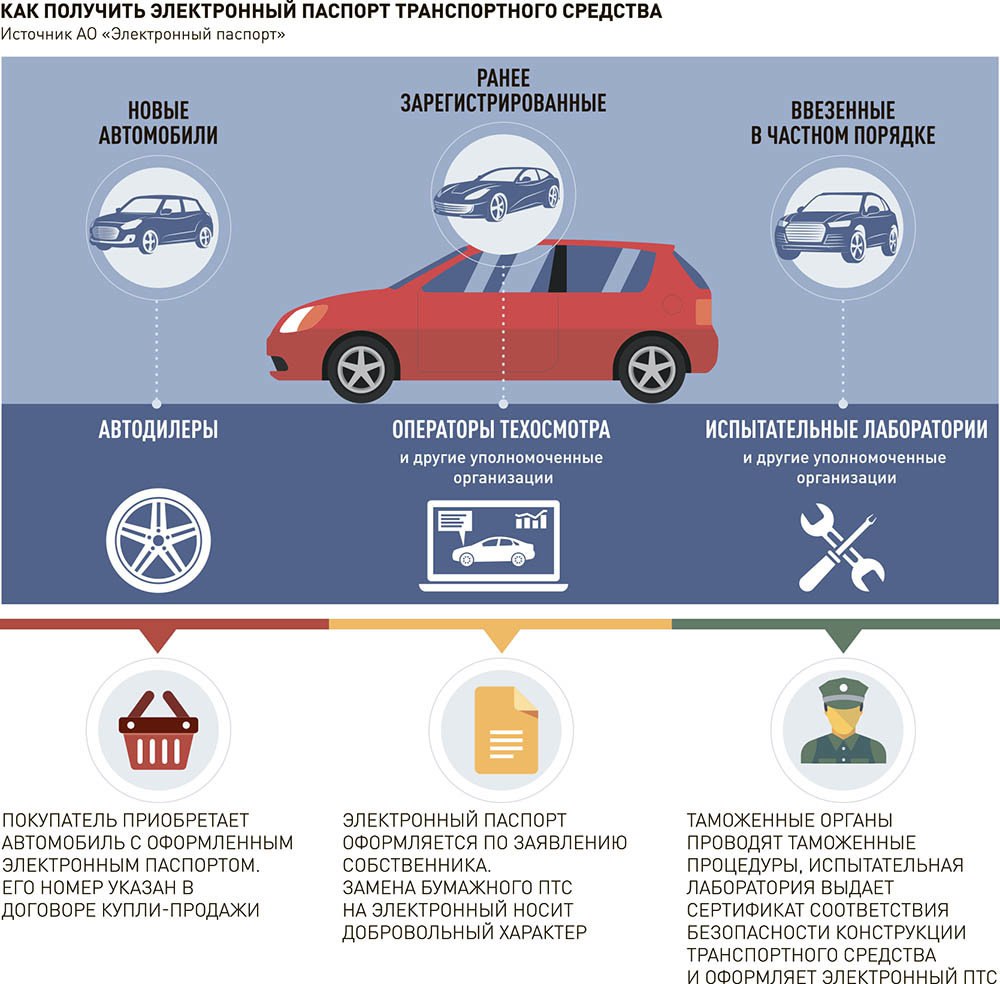
Если электронный билет не пришел на почту или если вы его случайно удалили, получить билет можно в личном кабинете на сайте.
Нажмите кнопку «Перейти к афише» в правом верхнем углу сайта, затем укажите свой номер телефона:
Нам нужно убедиться, что доступ к билетам получите только вы, поэтому на ваш номер придет СМС с кодом. Введите его, чтобы перейти в Афишу и создать личный кабинет.
Теперь зайдите в настройки своей учетной записи и добавьте к аккаунту электронную почту. Нажмите на иконку в правом верхнем углу и затем на кнопку . Теперь добавьте почту в свой профиль:
Теперь подтвердите адрес электронной почты  Готово! Профиль создан и подтвержден.
Готово! Профиль создан и подтвержден.
В разделе «Мои события» вы найдете все регистрации и оплаченные билеты, сможете открыть их, отправить на почту повторно или запросить возврат.
Чтобы отправить билет на почту повторно или открыть его в браузере, найдите нужное событие в списке предстоящих и нажмите кнопку «Показать билеты». В новом окне
По кнопке «Открыть все билеты» билет откроется в новой вкладке.
Чтобы вернуть билет или отправить себе на почту, нажмите кнопку как показано на скриншоте:
Что делать, если вашего билета нет на этой странице?
Это значит, что вы ошиблись при регистрации. Заполните эту форму и обязательно укажите ссылку на событие, ваши имя, фамилию и корректный адрес электронной почты — мы поможем найти потерянный билет.
Порядок получения электронной подписи
Для подачи заявки на получение ЭП необходимо
- Выслать на электронный адрес sd@egov66.
 ru письмо с информацией о том, для каких систем требуется ЭП, имеется ли электронный носитель (eToken, ruToken, JaCarta) или будет приобретаться, для какого ПО необходима ЭП (КриптоПро CSP или ViPNet CSP). Также к письму необходимо приложить карточку организации (реквизиты) для подготовки договора. Ответом на это письмо будет выслана информация о дальнейших действиях, проект договора для согласования, форма заявления на получение ЭП.
ru письмо с информацией о том, для каких систем требуется ЭП, имеется ли электронный носитель (eToken, ruToken, JaCarta) или будет приобретаться, для какого ПО необходима ЭП (КриптоПро CSP или ViPNet CSP). Также к письму необходимо приложить карточку организации (реквизиты) для подготовки договора. Ответом на это письмо будет выслана информация о дальнейших действиях, проект договора для согласования, форма заявления на получение ЭП. - Заполнить форму заявления на получение ЭП и подписать договор.
Для получения сертификата ЭП в УЦ предоставляются следующие документы
- Паспорт владельца сертификата (руководителя)
Оригинал или копия 2-3 страницы паспорта (разворот с фотографией), заверенная руководителем и печатью юридического лица. - Страховое свидетельство Пенсионного фонда владельца сертификата (СНИЛС)
Оригинал или копия, заверенная руководителем и печатью юридического лица. - Заявление
Заполненное Заявление на создание квалифицированного сертификата ключа проверки ЭП юридического лица.
Для подачи заявки на получение ЭП необходимо
- Выслать на электронный адрес [email protected] письмо с информацией о том, для каких систем требуется ЭП, имеется ли электронный носитель (eToken, ruToken, JaCarta) или будет приобретаться, для какого ПО необходима ЭП (КриптоПро CSP или ViPNet CSP). Также к письму необходимо приложить карточку ИП (реквизиты) для подготовки договора. Ответом на это письмо будет выслана информация о дальнейших действиях, проект договора для согласования, форма заявления на получение ЭП.
- Заполнить форму заявления на получение ЭП и подписать договор.
Для получения сертификата ЭП в УЦ предоставляются следующие документы
- Паспорт владельца сертификата (ИП)
Оригинал или копия 2-3 страницы паспорта (разворот с фотографией). - Страховое свидетельство Пенсионного фонда владельца сертификата (СНИЛС)
Оригинал или копия.
- Заявление
Заполненное Заявление на создание квалифицированного сертификата ключа проверки ЭП индивидуального предпринимателя. - Свидетельство о постановке физического лица на учет в налоговом органе (ИНН)
Оригинал или нотариально заверенная копия. - Свидетельство о государственной регистрации в качестве ИП (ОГРНИП)
Оригинал или нотариально заверенная копия.
Квалифицированная электронная подпись для физических лиц нашим УЦ в настоящее время не изготавливается.
Физические лица могут получить квалифицированную электронную подпись в других УЦ Екатеринбурга
Как получить электронный больничный?
На портале Госуслуг запущен сервис электронных листков нетрудоспособности (ЭЛН). Благодаря ему человек в любое время может уточнить сведения о своих электронных больничных и при необходимости сообщить их работодателю.
В чем суть сервиса?
С октября 2020 года пользователи портала Госуслуг автоматически получают оповещения об открытии, продлении и закрытии электронных листков нетрудоспособности. Информация об электронных больничных поступает на портал Госуслуг непосредственно из Фонда социального страхования России.
Информация об электронных больничных поступает на портал Госуслуг непосредственно из Фонда социального страхования России.
Какие данные?
В личном кабинете доступна информация о номере электронного больничного листа, медицинской организации, враче, выдавшем документ, и периоде нетрудоспособности. В любое время гражданин может уточнить эти сведения и при необходимости сообщить их своему работодателю. Запросить сведения по электронным листкам нетрудоспособности можно на специальной странице на Госуслугах
► Прямая ссылка: eln.gosuslugi.ru
Как работает электронный больничный?
Электронные больничные листы действуют с 1 июля 2017 года. Они имеют такую же юридическую силу, что и обычные бумажные.
Получить электронный больничный может каждый работник, застрахованный в Фонде социального страхования (ФСС). Достаточно сообщить об этом на приеме у врача, после чего потребуется подписать специальную форму согласия на оформление ЭЛН.
Важно
Медицинская организация и работодатель должны быть участниками системы информационного взаимодействия по обмену сведениями для формирования ЭЛН.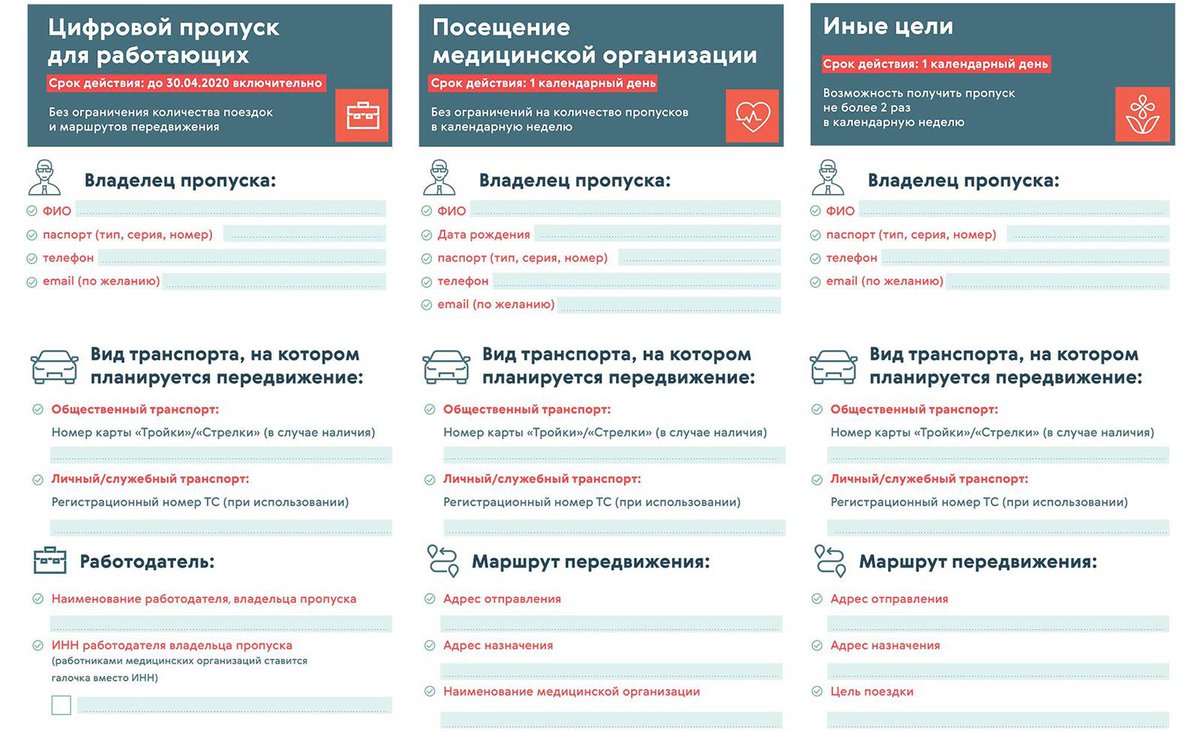 Поэтому работнику лучше заранее уточнить у кадровой службы или в бухгалтерии возможность принятия листка нетрудоспособности в электронном виде.
Поэтому работнику лучше заранее уточнить у кадровой службы или в бухгалтерии возможность принятия листка нетрудоспособности в электронном виде.
Как узнать номер электронного больничного?
Сотрудник, получивший электронный больничный, должен предоставить его номер работодателю. Как его узнать:
- Номер документа можно запросить у врача, который оформляет листок нетрудоспособности.
- Бумажный талон с номером ЭЛН может выдать медицинская организация. Форма такого талона разрабатывается каждой медорганизацией индивидуально.
- Номер может быть отправлен по смс или электронной почте пациента, если он их указал в медорганизации.
- Если человек зарегистрирован на портале Госуслуг, он может узнать номер электронного больничного через свой личный кабинет. Это самый простой вариант.
12 лучших бесплатных (и частных) учетных записей электронной почты и поставщиков услуг в 2021 году
Вам нужна учетная запись электронной почты — будь то для работы в сети, найма на работу, загрузки ресурсов, передачи файлов, установки напоминаний, встреч с коллегами или чего-то еще.
Даже с появлением офисных чат-платформ вы по-прежнему зависите от электронной почты в удивительном количестве вещей. Но, к сожалению, не все почтовые сервисы полностью бесплатны. И даже бесплатные могут быть не самыми простыми в использовании или иметь все необходимые функции.
Может оказаться сложной задачей найти бесплатного поставщика услуг электронной почты, который сочетает в себе нужные функции с удобством использования. Чтобы упростить поиск, мы составили список различных типов учетных записей электронной почты, которые вы можете настроить, а также одиннадцать лучших поставщиков услуг электронной почты, у которых вы можете разместить свою учетную запись прямо сейчас бесплатно.
Может быть непросто найти бесплатного поставщика услуг электронной почты, который сочетает в себе нужные функции с удобством использования. Чтобы упростить поиск, мы составили список различных типов учетных записей электронной почты, которые вы можете настроить, а также двенадцать лучших поставщиков услуг электронной почты, у которых вы можете разместить свою учетную запись прямо сейчас бесплатно.
Типы учетных записей электронной почты
Есть два основных типа поставщиков услуг электронной почты на выбор:
- Почтовые клиенты и
- Электронная почта
Когда вы используете своего провайдера для доступа к своей электронной почте с другого устройства или из другого места в сети, вы можете использовать для этого один из трех основных протоколов электронной почты: POP3, IMAP и Exchange.
Давайте кратко рассмотрим эти различные типы провайдеров и протоколов.
Что такое почтовые клиенты?
Почтовые клиенты — это программные приложения, которые вы устанавливаете на свой компьютер для управления отправляемой и получаемой электронной почтой.Чтобы получить доступ к этому электронному письму, клиент взаимодействует с удаленным почтовым сервером.
Почтовые клиенты, о которых вы, вероятно, слышали, включают Microsoft Outlook, Mozilla Thunderbird и Apple Mail.
Если вы хотите получить доступ к этому типу электронной почты из Интернета, а не из клиентского компьютерного приложения, почтовый клиент использует один из протоколов электронной почты, описанных ниже.
Например, хотя на вашем компьютере может быть установлен Outlook, вы также можете войти в свою учетную запись электронной почты через Outlook.com, используя определенный протокол электронной почты.
Что такое веб-почта?
Веб-почта — это форма электронной почты, к которой вы получаете доступ исключительно из Интернета, и поэтому она существует в основном в облаке, а не на вашем компьютере. Вместо установленного приложения, получающего вашу электронную почту, вы управляете своим почтовым ящиком прямо из интернет-браузера.
провайдеров веб-почты, о которых вы, вероятно, слышали, включают Gmail, Yahoo! Mail и AOL (все они вошли в наш список лучших бесплатных учетных записей электронной почты ниже).
Если вы хотите получить доступ к своей веб-почте из почтового приложения на мобильном устройстве, а не через веб-браузер на компьютере, ваш провайдер веб-почты может использовать один из протоколов электронной почты, описанных ниже.
Прежде чем мы перейдем к лучшим бесплатным учетным записям электронной почты, давайте поговорим об этих протоколах электронной почты.
Протоколы электронной почты
Протоколы электронной почты— это системы, которые фактически получают вашу электронную почту для вас. Они могут получить учетных записей электронной почты клиента в Интернете и учетных записей веб-почты в мобильном приложении.Вот три основных типа почтовых протоколов, которые может использовать ваша учетная запись.
POP3
POP означает «протокол почтового отделения» и лучше всего подходит для людей с одной учетной записью электронной почты и почтовым клиентом. POP3 — это последняя версия этого протокола электронной почты, позволяющая получать доступ к электронной почте в автономном режиме.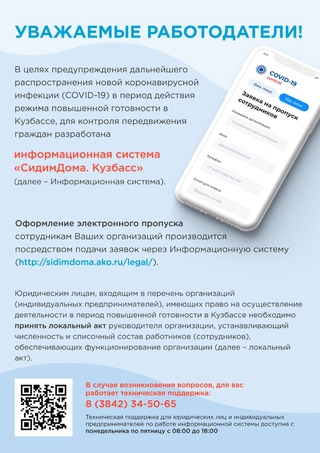 Следовательно, требуется меньшая пропускная способность интернета.
Следовательно, требуется меньшая пропускная способность интернета.
IMAP
IMAP означает «протокол доступа к почте в Интернете». И это один из самых старых почтовых протоколов, доступных сегодня.IMAP4 считается последней версией, и, в отличие от протокола POP, вы не загружаете электронную почту в автономный почтовый клиент. Вместо этого вся ваша электронная почта остается в сети, пока вы открываете ее и управляете ею.
IMAP особенно полезен для людей, которые имеют более одной учетной записи электронной почты и получают к ним доступ с нескольких устройств или мест.
Обмен
Exchange — это протокол электронной почты Microsoft, очень похожий на протокол IMAP, описанный выше. Этот протокол позволяет вам не только получать доступ к своей электронной почте через Интернет с нескольких устройств, но и к задачам, календарям и контактной информации, привязанным к этому адресу электронной почты.
По этой причине это выгодно для организаций, сотрудники которых обмениваются разными типами информации и взаимодействуют удаленно.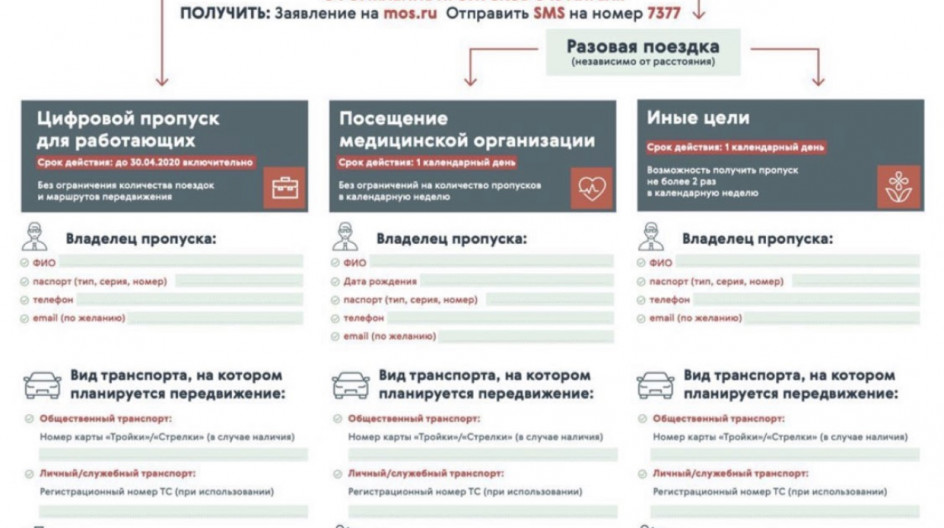
А теперь взгляните на семь лучших бесплатных поставщиков услуг электронной почты (и 5 лучших учетных записей электронной почты для обеспечения конфиденциальности), которые вы можете получить сегодня — как веб-почту, так и почтовые клиенты. Для каждого поставщика услуг электронной почты мы выделили уникальную функцию, которая поможет вам найти наиболее подходящего.
Лучшие бесплатные учетные записи электронной почты
- Gmail
- AOL
- Outlook
- Yahoo! Почта
- Почта iCloud
- Mozilla Thunderbird
- Яндекс Почта
1.Gmail
Уникальная особенность: совместная работа с собственными файлами
Зарегистрируйтесь здесь.
Тип электронной почты: Веб-почта
Кому следует использовать: Всем, кто уже пользуется и любит остальные продукты Google.
Это может показаться очевидным фаворитом, но Gmail слишком универсален, чтобы не получить наш первый слот. По данным Litmus Labs, Gmail занимает второе место на рынке поставщиков услуг электронной почты (после собственного почтового приложения Apple iPhone).
По иронии судьбы, одна из причин, по которой Gmail стал настолько популярным, заключается в том, что в вашем почтовом ящике есть все варианты связи, которые не связаны с электронной почтой.
Gmail — это обычный почтовый ящик, к которому можно получить доступ, если у вас есть учетная запись Google. Поскольку он встроен в Google Suite, вы также можете получить доступ к группе бесплатных приложений, которые позволяют общаться в чате, проводить видеоконференции и обмениваться файлами с людьми из вашего списка контактов.
Google Hangouts, доступный на левой боковой панели вашего почтового ящика (или на правой — вы можете настроить отображение своего почтового ящика), позволяет вам текстовый и видеочат с другими пользователями Gmail для вещей, которые могут не требовать отправки сообщения электронной почты.
Как и большинство других учетных записей электронной почты сегодня, Gmail также имеет интуитивно понятный календарь, в котором вы можете назначать встречи и напоминания.
СоветPro: вы также можете использовать бесплатный продукт, такой как HubSpot Meetings, чтобы легко планировать встречи без пересылки электронных писем.
В отличие от других учетных записей электронной почты, вы можете использовать свой адрес Gmail для входа в свою учетную запись YouTube и управления ею, а также для совместной работы над общими документами и таблицами прямо с облачного Google Диска.
Предлагая щедрые 15 ГБ бесплатного хранилища электронной почты, Gmail делает все возможное, чтобы сделать ваш почтовый ящик менее хаотичным, включая расширенные фильтры, которые автоматически помещают электронные письма в отдельные папки по мере их поступления.И ни одна из этих функций не стоит ни копейки.
Плюсы:
- Позволяет отменить отправку писем
- 15 ГБ бесплатного хранилища электронной почты
- Доступен с любого устройства, подключенного к Интернету
- 99.
 9% защита от подозрительных писем / спама
9% защита от подозрительных писем / спама - Текстовые предложения, которые помогут вам быстрее писать электронные письма
2. AOL
Источник
Уникальная особенность: неограниченное хранилище
Зарегистрируйтесь здесь.
Тип электронной почты: Веб-почта
Кому это следует использовать: Любой, кто использует электронную почту для большей части своего общения.
America Online (я чувствую ностальгию, просто набирая эти слова) спокойно идет в ногу с сегодняшними стандартами для хорошего взаимодействия с пользователем и теперь снова является одной из лучших бесплатных учетных записей электронной почты, доступных вам.
, приобретенный Verizon в 2015 году, AOL доставляет вашу электронную почту со своей классической главной страницы, ориентированной на новости, и поставляется с современными фильтрами спама и защитой от вирусов, которые вы ожидаете от своего провайдера электронной почты. Вы также можете отправлять текстовые и мгновенные сообщения из определенных окон в папке входящих сообщений электронной почты.
Вы также можете отправлять текстовые и мгновенные сообщения из определенных окон в папке входящих сообщений электронной почты.
AOL есть кое-что по сравнению с Gmail: неограниченное хранилище. Кроме того, вы можете импортировать контакты электронной почты из файла CSV, TXT или LDIF, поэтому вы не создаете свой «список друзей» (понимаете?) С нуля.
Плюсы:
- Неограниченное хранилище
- Широкие возможности настройки
- Предлагает проверку орфографии для уменьшения количества ошибок.
3. Outlook
Источник
Уникальная особенность: интеграция нескольких приложений
Зарегистрируйтесь здесь.
Тип эл. Почты: Почтовый клиент
Кому следует его использовать: Всем, кто использует множество различных платформ для связи с другими.
Если вы когда-либо съеживались при виде адреса электронной почты «Hotmail. com», вы можете поблагодарить Outlook за это устаревшее доменное имя.
com», вы можете поблагодарить Outlook за это устаревшее доменное имя.
Но есть и хорошие новости: Microsoft заново изобрела свою давнюю службу электронной почты, и ваш бесплатный адрес электронной почты Outlook.com имеет множество дополнительных функций, которые ждут вас.
Хотя он рекламирует календарь и фильтр сообщений, аналогичный Gmail, Outlook также интегрируется с несколькими другими популярными приложениями для общения.
Например, вы можете подключить Skype, Facebook, PowerPoint, PayPal и даже программное обеспечение для управления задачами, такое как Trello, что упрощает доступ и работу с пользователями, не использующими Outlook, не покидая своего почтового ящика.
Outlook предлагает 15 ГБ бесплатного хранилища для каждого пользователя, а также супер-чистый интерфейс.
Плюсы:
- Как и в случае с Excel или Word, вы можете использовать надстройки с Outlook
- Легкий доступ к другим приложениям Microsoft, таким как Skype
- Предоставляет псевдонимы, повышающие анонимность вашей электронной почты.

- Отличная организация электронной почты
- Отличная функция поиска
4.Yahoo! Почта
Источник
Уникальная особенность: история мультимедиа и прикрепленных файлов
Зарегистрируйтесь здесь.
Тип электронной почты: Веб-почта
Кому следует его использовать: Креативщики и все, кто часто отправляет и получает вложения по электронной почте.
Yahoo! Mail, еще одна известная платформа, находится сразу за AOL по объему хранения с колоссальным 1 ТБ (это терабайт ) бесплатно, а также с несколькими ключевыми интеграциями с социальными сетями.
Вы можете настраивать фоновые темы и искать ключевую информацию в своем почтовом ящике с помощью Yahoo! Почта.
Yahoo! Почта позволяет легко найти все фотографии, видео и документы, которые вы когда-либо прикрепляли или получали по электронной почте, на вкладках на боковой панели вашего почтового ящика. Это делает платформу особенно привлекательной для тех, кто регулярно обменивается документами или просто хочет создать альбом из каждой фотографии, которой они когда-либо поделились.
Это делает платформу особенно привлекательной для тех, кто регулярно обменивается документами или просто хочет создать альбом из каждой фотографии, которой они когда-либо поделились.
Плюсы:
- Легко подключается к Yahoo Calendar
- Отличная организация электронной почты
- Настраиваемые темы
- Мгновенные уведомления о новых письмах
- Достойная безопасность, чтобы сохранить вашу учетную запись в безопасности
5.iCloud Mail
Источник
Уникальная особенность: пометить отправителей как VIP
Зарегистрируйтесь здесь.
Тип электронной почты: Веб-почта
Кому подходит: человек, которые используют Mac и хотят, чтобы все было в одной системе.
Если вы пользователь Mac, вы можете рассмотреть возможность использования iCloud Mail в качестве поставщика услуг электронной почты. Их бесплатная учетная запись электронной почты поставляется с 5 ГБ хранилища, которое вы можете использовать для синхронизации ваших фотографий, файлов или электронной почты.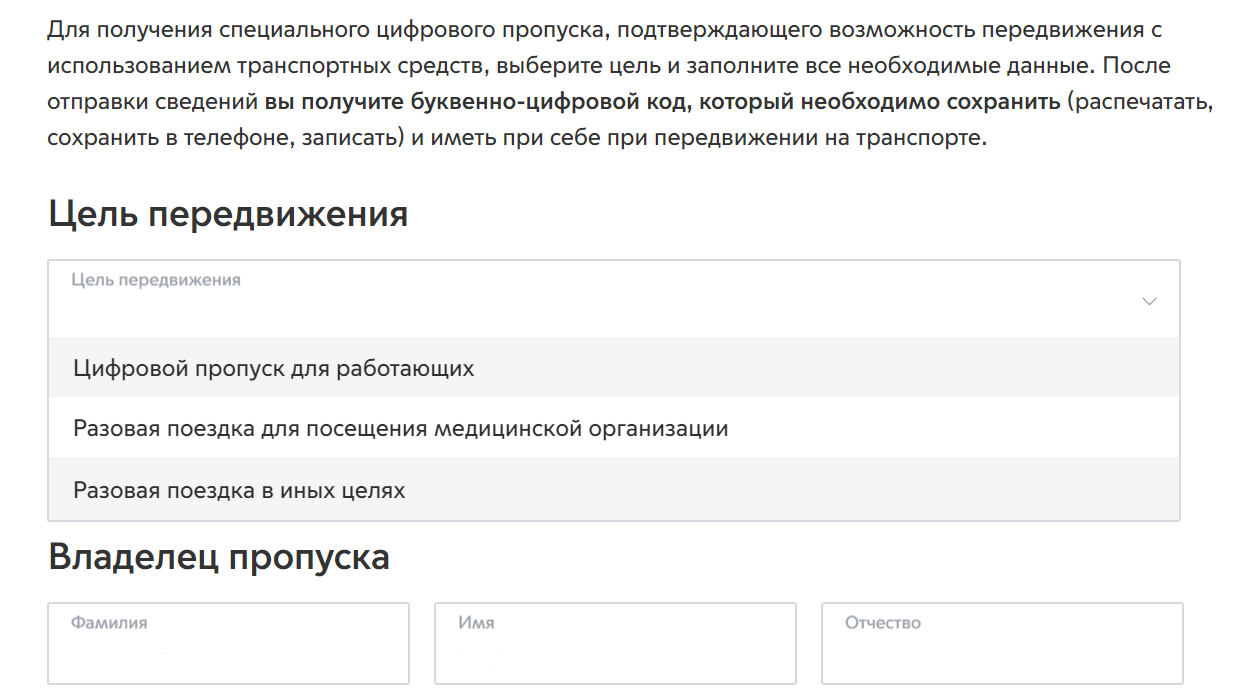
Однако важно отметить, что хранилище совместно используется всеми вашими приложениями и устройствами, поэтому, если вы делаете много фотографий на свой iPhone, вы можете съесть часть своего хранилища электронной почты в течение месяца.Стоимость обновленных планов начинается с 0,99 долларов США в месяц и увеличивается до 9,99 долларов США в месяц.
Одним из наиболее значительных преимуществ использования iCloud по сравнению с другими поставщиками электронной почты в этом списке является простота интеграции. Apple создает свои почтовые приложения для настольных ПК и iPhone с учетом всех почтовых клиентов, но при этом уделяет особое внимание тому, чтобы сделать их удобными для пользователей iCloud.
Плюсы:
- Функции поиска
- Возможность помечать отправителей как VIP для автоматической фильтрации важных сообщений и экономии времени
- Функция «Отказаться от подписки» в один клик
- 5 ГБ бесплатного хранилища электронной почты
6.
 Mozilla Thunderbird
Mozilla ThunderbirdИсточник
Уникальная особенность: функции настройки и возможность открывать несколько писем во вкладках
Зарегистрируйтесь здесь.
Тип эл. Почты: Почтовые клиенты
Кому подходит: Всем, кто ищет простой, но настраиваемый почтовый ящик.
Thunderbird, бесплатное почтовое приложение от Mozilla, известное как Firefox, предлагает быструю настройку почтового ящика и простой и удобный пользовательский интерфейс.
Приложение предлагает настраиваемые функции, такие как настройки тем и расширения приложений, для улучшения работы с электронной почтой. Приложение электронной почты также позволяет открывать несколько электронных писем на вкладках, аналогично тому, как вы открываете различные веб-страницы в браузерах Firefox.
Плюсы:
- Имеет большую библиотеку расширений
- Интегрируется с Google Calendar, чтобы упростить планирование задач и встреч
- Умная организация электронной почты для уменьшения количества кластеров
7.
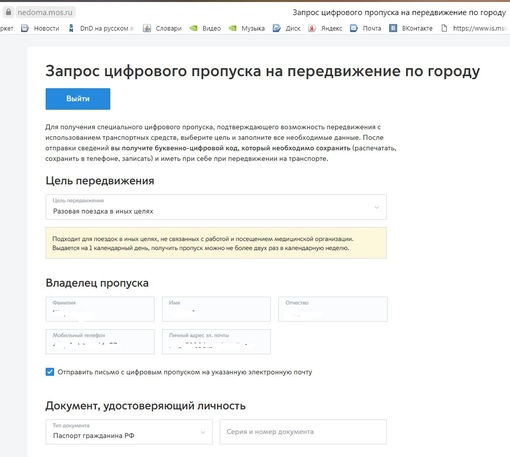 Яндекс Почта
Яндекс ПочтаИсточник
Уникальная особенность: 10 ГБ бесплатного облачного хранилища
Зарегистрируйтесь здесь.
Тип электронной почты: Веб-почта
Кому следует его использовать: всем, кто ищет бесплатную электронную почту с дополнительными возможностями хранения.
Яндекс — российская интернет-компания, предлагающая глобальный инструмент электронной почты. Вы можете зарегистрировать бесплатную учетную запись с помощью этого инструмента, связать ее со своими учетными записями Facebook, Twitter или Gmail и персонализировать свой почтовый ящик.
Как и многие другие провайдеры в этом списке, почтовый ящик Яндекса можно настроить на фильтрацию или приоритезацию писем, чтобы вы видели сообщения от реальных людей. Он также может распознавать ключевые слова в сообщениях и строках темы и организовывать электронные письма по категориям входящих. Кроме того, пользователи, подписавшиеся на почту Яндекса, получают 10 ГБ бесплатного облачного хранилища.
Плюсы:
- Автоматическое напоминание о неотвеченных письмах
- Переводчик встроенный
- Уведомления о прочтении отправленных писем
- 10 ГБ бесплатного облачного хранилища
Лучшие бесплатные учетные записи электронной почты для обеспечения конфиденциальности
- Zoho Mail
- Протонная почта
- GMX Mail
- Trustifi
- Почтовый забор
8.Zoho
Источник
Уникальная особенность: 25 бизнес-адресов
Зарегистрируйтесь здесь.
Тип электронной почты: Веб-почта
Кому подойдет: стартапов и малых предприятий.
Это первая из бесплатных учетных записей электронной почты для обеспечения конфиденциальности, вошедшая в наш список, но она обладает огромным потенциалом для бизнеса.
Первое, что вы заметите в Zoho, — это удобство использования. От интеграции с Google Drive, Box и другими облачными файловыми менеджерами до встроенного диспетчера задач — этот почтовый сервис предлагает простой способ выполнять все ваши повседневные задачи.
Настоящее отличие — это возможность настроить доменное имя для 25 подключенных адресов электронной почты. Хотите заменить «@ zoho.com» названием веб-сайта вашей компании? Вы можете сделать это в Zoho Lite, который дает вам 5 ГБ бесплатно — и все это по адресу [email protected].
Плюсы:
- Не сканирует ваш почтовый ящик в рекламных целях
- Электронные письма в зашифрованном формате
- Уведомляет, если ваши сообщения не доставляются.
- Легко интегрируется с Zoho CRM
9.ProtonMail
Источник
Уникальная особенность: зашифрованная электронная почта
Зарегистрируйтесь здесь.
Тип электронной почты: Веб-почта
Кто должен его использовать: Любой, кто отправляет и получает конфиденциальную информацию.
ProtonMail предлагает всего 500 МБ свободного места, но для достойной торговли зашифрованной электронной почты , позволяющей отправлять сообщения, которые никто не может увидеть и которые исчезнут через месяц.
В чем прикол? Сложно ли пользоваться сервисом? ProtonMail прост в использовании на любом устройстве без какого-либо программного обеспечения, необходимого для шифрования вашей электронной почты, как и на большинстве платформ веб-почты.Его интерфейс почтового ящика так же легко понять с первого взгляда, как и другие почтовые службы в этом списке.
Инструмент предлагает быстрые цветные ярлыки, которые помогут вам в дальнейшем упорядочить сообщения электронной почты, которые заслуживают наибольшего внимания и защиты.
Плюсы:
- Никаких личных данных для открытия счета не требуется
- Совместимость с другими поставщиками электронной почты
- Оптимизированный почтовый ящик для повышения производительности
- Сквозное шифрование данных
10.
 GMX Mail
GMX MailИсточник
Уникальная особенность: псевдоним адреса электронной почты
Зарегистрируйтесь здесь.
Тип электронной почты: Веб-почта
Кому следует его использовать: Всем, кому нужно несколько писем с одним центральным почтовым ящиком.
Хотя вы, возможно, не слышали о GMX Mail, он существует довольно давно (с 1997 года), и в нем есть множество функций, которые делают его достойным внимания.
Во-первых, GMX предлагает 65 ГБ памяти.Это много места для бесплатного почтового сервиса. Фактически, они утверждают, что это позволяет вам хранить почти полмиллиона сообщений в вашем почтовом ящике!
Еще одна особенность, которую стоит отметить, — это возможность отправлять большие вложения. В то время как многие службы имеют низкие ограничения для вложений электронной почты, GMX Mail позволяет отправлять файлы размером до 50 МБ. Это замечательно, если вы поделитесь множеством фотографий, презентаций или других больших файлов из своей учетной записи.
Но особенность GMX Mail, которая действительно отличает его, — это возможность установить до 10 псевдонимов адресов электронной почты из одной учетной записи.Это может быть полезно во многих ситуациях — как в личном, так и в профессиональном плане.
Лично вы можете использовать один псевдоним для всех ваших онлайн-покупок и входов в систему — чтобы маркетинговые электронные письма были отделены от ваших личных сообщений. С точки зрения бизнеса, несколько адресов электронной почты могут помочь в управлении электронной почтой на основе ролей, например [email protected] или [email protected].
Плюсы:
- Спам-фильтр для защиты вашего почтового ящика от подозрительных сообщений
- Простые в использовании шаблоны управления почтовым ящиком
- Сборщик писем для хранения всех ваших писем (даже от других поставщиков услуг) в одном месте
11.Trustifi
Источник
Уникальная особенность: предотвращение потери данных
Зарегистрируйтесь здесь.
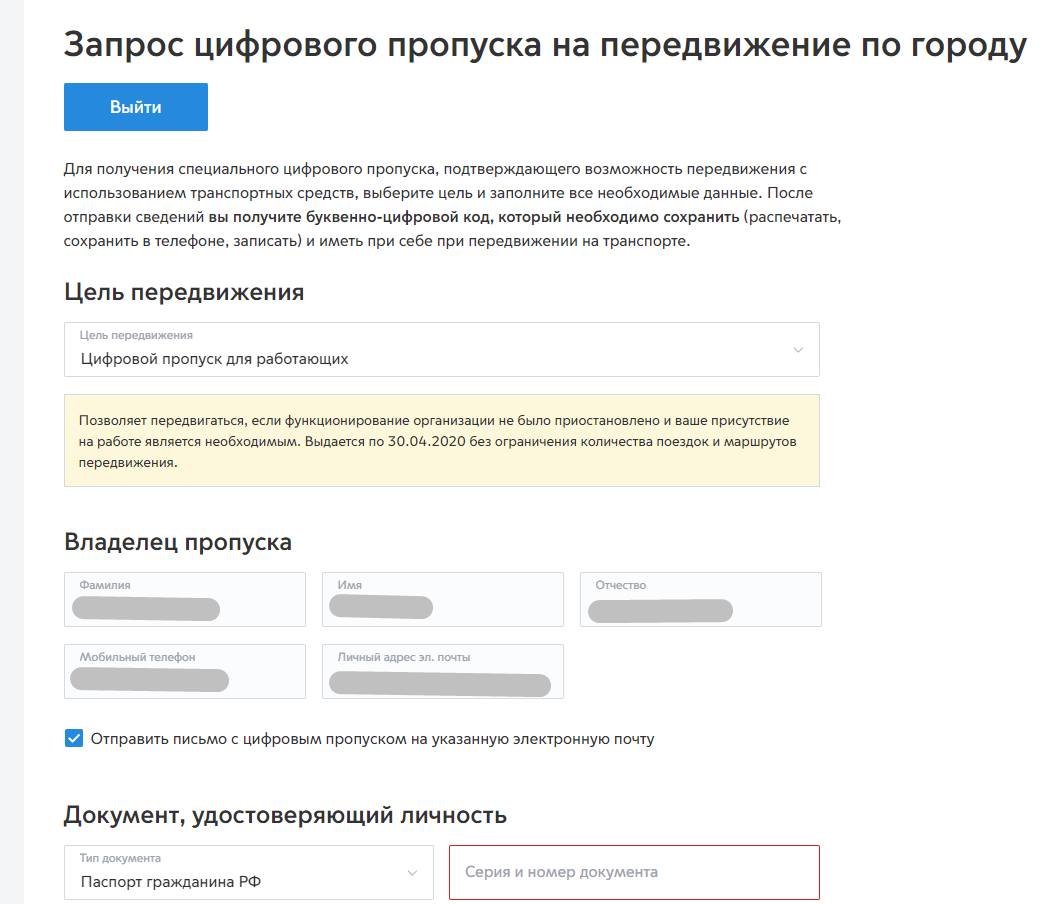
Тип электронной почты: Веб-почта
Кому следует его использовать: Всем, кто не хочет выбирать между безопасным и функциональным почтовым ящиком.
Trustifi сочетает в себе все лучшее от производительного и безопасного провайдера электронной почты в одном месте.
Благодаря доступным опциям белого и черного списков вы можете легко выбрать, кому вы разрешите отправлять вам сообщения.Trustifi также соответствует HIPAA / HITECH, PII, GDPR, FSA, FINRA, LGPD, CCPA и другим, поэтому вам не нужно беспокоиться о потере аккаунта в одночасье.
Вы даже можете использовать надстройку Trustifi, чтобы добавить дополнительный уровень безопасности в почтовый ящик Gmail или Outlook.
Плюсы:
- Обнаружение программ-вымогателей и мошенничества
- Возможность установки даты истечения срока действия отправленных писем
- Полная интеграция с другими системами электронной почты или поставщиками услуг
- Сквозное шифрование электронной почты
12.
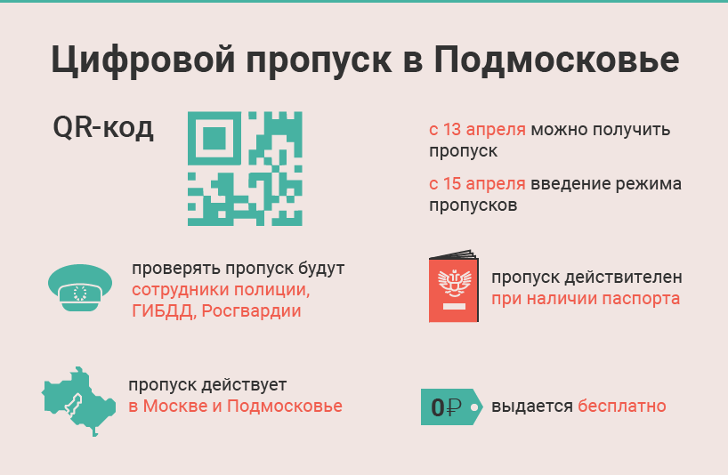 Почтовый забор
Почтовый заборИсточник
Уникальная особенность: правовая защита
Зарегистрируйтесь здесь.Тип электронной почты: Веб-почта
Кому следует его использовать: Всем, кто ищет безопасную учетную запись электронной почты, которая интегрируется с другими инструментами.
Mailfence — это безопасный поставщик услуг электронной почты на основе браузера, базирующийся в Бельгии. Согласно законам Бельгии, все ваши данные заблокированы от любого доступа третьих лиц.
Их бесплатный план дает вам 500 МБ места для электронной почты.Но чтобы по-настоящему насладиться лучшими возможностями Mailfence, вам придется перейти на платный тарифный план от 2,50 евро в месяц.
Вы сможете создать до 10 псевдонимов на платном плане и иметь 5 ГБ места для электронной почты, а также многие другие функции.
С Mailfence легко организовать свой день и бизнес, потому что вы сможете легко интегрировать свою учетную запись электронной почты со своими контактами, календарем и документами.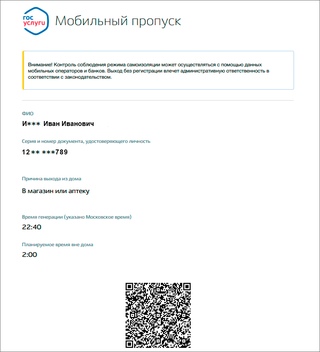
Плюсы:
- Быстрая интеграция с набором инструментов
- Полное шифрование True OpenPGP
И с этим у вас есть одни из лучших вариантов бесплатных учетных записей электронной почты в этом году.Но кто знает? Ваш следующий адрес электронной почты может быть совершенно другим, но при этом давать вам только то, что вам нужно для успеха.
Примечание редактора: этот пост был первоначально опубликован в марте 2018 года и был обновлен для полноты.
Получить адрес электронной почты — Как создать учетную запись электронной почты
Иногда я получаю обратную связь, которая заставляет меня понять, что некоторые вещи, очевидные для многих из нас, могут быть не столь очевидны для других. В качестве примера можно привести вопрос, который я получил несколько дней назад от Масекете, который живет в Южной Африке.Он пишет:
Я хочу получить адрес электронной почты. У меня никогда не было такого раньше, и у меня недостаточно информации о его создании, но я верю, что благодаря ежедневному совершенствованию технологий можно будет общаться через компьютеры. Пожалуйста, помогите мне получить адрес электронной почты, так как я теряю важную информацию и работу, которую мой друг хочет отправить мне по электронной почте, но это невозможно, так как я отстаю.
У меня никогда не было такого раньше, и у меня недостаточно информации о его создании, но я верю, что благодаря ежедневному совершенствованию технологий можно будет общаться через компьютеры. Пожалуйста, помогите мне получить адрес электронной почты, так как я теряю важную информацию и работу, которую мой друг хочет отправить мне по электронной почте, но это невозможно, так как я отстаю.
Рекламные ссылки
Итак, начнем…
Эта страница была написана для новичков и содержит инструкции и ссылки на другие статьи этого веб-сайта о том, как получить адрес электронной почты (возможно, вашу первую учетную запись электронной почты), который позволит вам отправлять сообщения в Windows и общаться с друзьями и семьей.Если вам это интересно или чего-то не хватает, пожалуйста, дайте мне знать. Я не хочу повторять ту же ошибку, игнорируя что-то очевидное для меня.
Что такое электронная почта?
Электронная почта (или электронная почта) — это электронная почта , которая «работает» так же, как обычная корреспонденция. Есть отправитель и получатель, а содержимое называется сообщением электронной почты. Помимо текстового содержимого, электронная почта позволяет отправлять фотографии, видео или аудиоклипы в цифровом виде или файлов .Эти «дополнительные» файлы называются вложениями электронной почты и отправляются вместе с основным сообщением, но для просмотра могут потребоваться дополнительные программы и программное обеспечение. Например, если вы отправите песню другу по электронной почте, ему потребуется программа, чтобы ее воспроизвести. К вашему сведению, большинство компьютеров оснащены программами, которые могут читать и воспроизводить / отображать различные типы файлов.
Есть отправитель и получатель, а содержимое называется сообщением электронной почты. Помимо текстового содержимого, электронная почта позволяет отправлять фотографии, видео или аудиоклипы в цифровом виде или файлов .Эти «дополнительные» файлы называются вложениями электронной почты и отправляются вместе с основным сообщением, но для просмотра могут потребоваться дополнительные программы и программное обеспечение. Например, если вы отправите песню другу по электронной почте, ему потребуется программа, чтобы ее воспроизвести. К вашему сведению, большинство компьютеров оснащены программами, которые могут читать и воспроизводить / отображать различные типы файлов.
Электронная почта движется практически со скоростью света. Поскольку подключение к Интернету осуществляется либо по проводам, либо по оптическим кабелям, передача цифровой информации, включая электронную почту, происходит мгновенно — ну, почти мгновенно , потому что это зависит от множества факторов, которые выходят за рамки этой статьи. Достаточно сказать, что электронная почта доставляется с вашего компьютера получателю сразу или через несколько секунд.
Достаточно сказать, что электронная почта доставляется с вашего компьютера получателю сразу или через несколько секунд.
Что такое адрес электронной почты?
Когда вы создаете учетную запись электронной почты, вы получаете адрес электронной почты , на который люди «пишут» вам. Каждый адрес электронной почты уникален, а это означает, что : никакие два человека в мире не могут иметь один и тот же адрес электронной почты . Точно так же, как ваш почтовый адрес, который является единственным в своем роде, ваш адрес электронной почты принадлежит только вам — если, конечно, вы не поделитесь им с людьми.
Электронная почта и безопасность
Обычно вы получаете доступ к своей учетной записи электронной почты с именем пользователя (также называемым именем входа) и паролем . Это ваши данные для входа . Чтобы ваша электронная почта была защищена от других, вы должны убедиться, что ваши данные для входа в систему известны только вам, а пароль достаточно сложен, чтобы людям было сложно его угадать.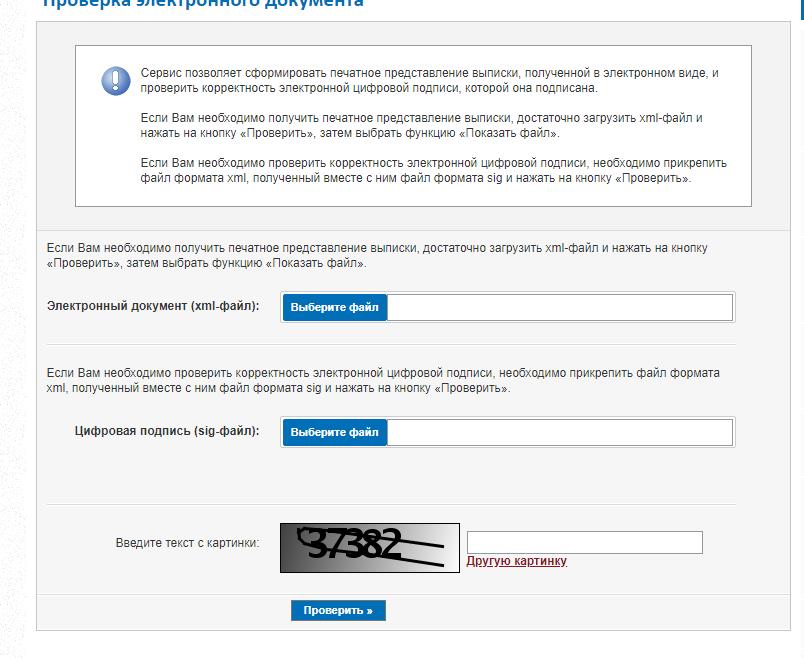 Наличие хорошего надежного запутанного пароля — первый шаг к обеспечению безопасности вашей учетной записи.Пароль к вашей учетной записи электронной почты сродни ключу от двери вашего почтового адреса (вашего дома?).
Наличие хорошего надежного запутанного пароля — первый шаг к обеспечению безопасности вашей учетной записи.Пароль к вашей учетной записи электронной почты сродни ключу от двери вашего почтового адреса (вашего дома?).
Email также предлагает другие типы безопасности и на разных уровнях, о которых, я полагаю, вам не стоит беспокоиться в данный момент.
Итак, как создать свою первую учетную запись электронной почты
Самый простой способ создать учетную запись электронной почты и получить свой первый адрес электронной почты — использовать бесплатную онлайн-службу . Единственное, что вам нужно, это веб-браузер — та же программа, которую вы используете для чтения этой веб-страницы — и подключение к Интернету, которое у вас снова есть, иначе вы бы не нашли эту статью.Существует четыре основных поставщика учетных записей электронной почты в Интернете — Gmail (управляемый Google), Windows Live Hotmail (принадлежащий Microsoft), AOL и Yahoo! Mail.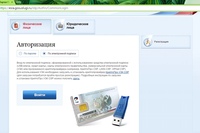 Вы можете выбрать тот, который вам нравится, хотя у меня есть расширенная статья с полезными скриншотами по созданию вашей первой бесплатной учетной записи Gmail.
Вы можете выбрать тот, который вам нравится, хотя у меня есть расширенная статья с полезными скриншотами по созданию вашей первой бесплатной учетной записи Gmail.
Помните, создание учетной записи электронной почты — это не ракетостроение; это просто включает в себя заполнение онлайн-формы с указанием ваших данных, таких как ваше имя, местоположение, ваш выбор имени пользователя и пароля и т. д. После того, как вы все правильно заполнили и согласились с условиями обслуживания, ваша учетная запись электронной почты будет готова использовать.
6 законных способов получить бесплатный рабочий адрес электронной почты
Независимо от того, какой у вас бизнес, вам необходимо получить рабочий адрес электронной почты. А если вы похожи на многие малые предприятия и стартапы, вам это нужно как можно дешевле. Поэтому, чтобы помочь, мы собрали шесть законных способов получить бесплатный рабочий адрес электронной почты — будь то совершенно бесплатно без каких-либо проблем или бесплатно по плану, который вы уже используете или скоро будете использовать.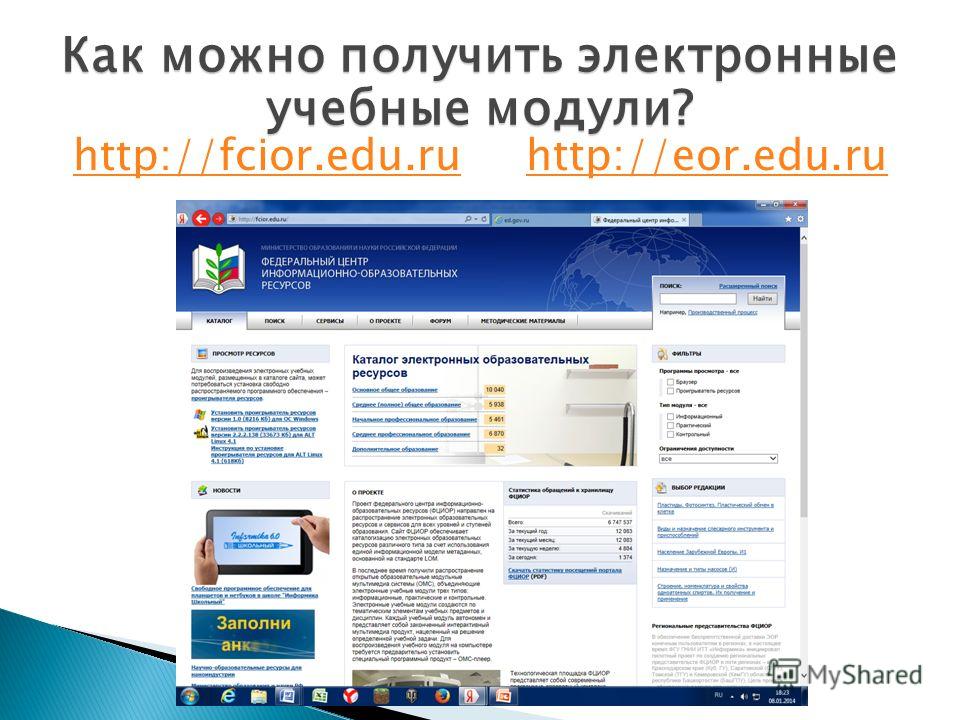
Чтобы узнать больше о преимуществах каждого поставщика и о том, как получить бесплатную рабочую электронную почту, выберите интересующий вас вариант в раскрывающемся меню ниже:
1.Bluehost
Подходит для: Новых предприятий, которым нужен бизнес-адрес электронной почты и доменное имя по оптимальной цене
Bluehost
Что нам нравится
- Бесплатная электронная почта со всеми планами веб-хостинга
- Подключитесь к своему собственному домену (например, [email protected]) Планы
- включают доменное имя
- Используйте свой собственный корпоративный адрес электронной почты в интерфейсе Gmail
- Получите неограниченное количество бесплатных рабочих адресов электронной почты за 5 долларов США.45 в месяц с планом Plus
Что не хватает
- Требуется годовое обязательство
- Не включает инструменты повышения производительности
- Не самый простой вариант
Для кого подходит
- Компании, которые хотят использовать свой собственный домен, но еще не получили его
- Тем, кто находится на ранней стадии создания бизнеса и которым также нужен веб-сайт
- Компании, которым требуется большой объем рабочих адресов электронной почты
Bluehost — ведущий провайдер веб-хостинга, который включает бесплатную корпоративную электронную почту в свои планы веб-хостинга.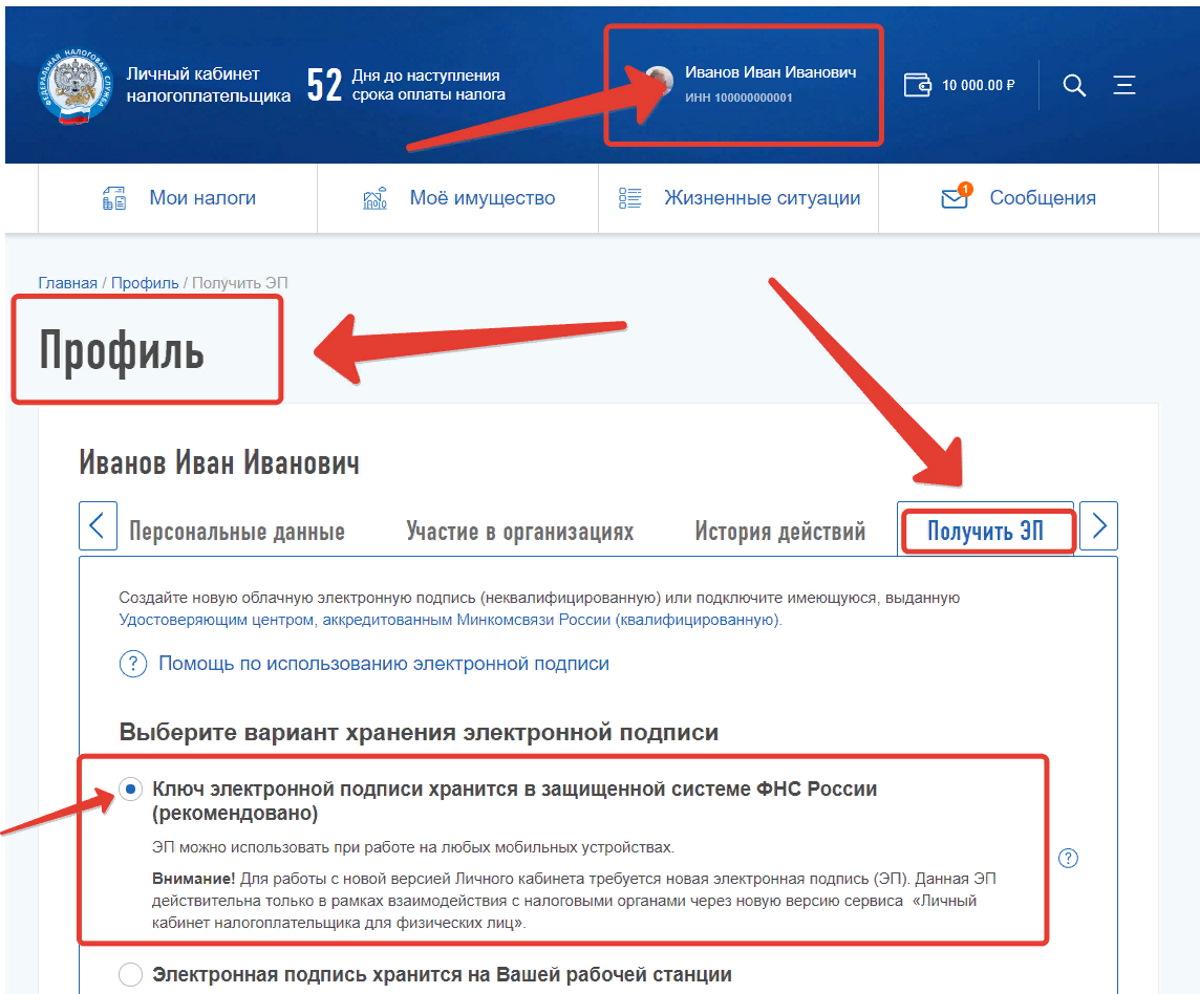 Он лучше всего подходит для тех, кто планирует создать веб-сайт на WordPress и которому требуется доменное имя (например, yourbusiness.com) и веб-хостинг, поскольку веб-хостинг необходим для того, чтобы сайт WordPress работал в Интернете. Всего за 2,95 доллара в месяц предприятия получают бесплатное доменное имя и веб-хостинг, а также пять бесплатных рабочих адресов электронной почты.
Он лучше всего подходит для тех, кто планирует создать веб-сайт на WordPress и которому требуется доменное имя (например, yourbusiness.com) и веб-хостинг, поскольку веб-хостинг необходим для того, чтобы сайт WordPress работал в Интернете. Всего за 2,95 доллара в месяц предприятия получают бесплатное доменное имя и веб-хостинг, а также пять бесплатных рабочих адресов электронной почты.
Совет от профессионала: Хотите получить все эти преимущества без обязательств? Вместо этого выберите ежемесячный план веб-хостинга с DreamHost.
Как получить бесплатный рабочий адрес электронной почты с Bluehost
С помощью Bluehost легко получить бесплатный рабочий адрес электронной почты, который можно подключить к Gmail.Для этого перейдите на Bluehost.com и выберите план веб-хостинга. В процессе оформления заказа вам будет предложено выбрать доменное имя. Завершите покупку и перейдите в Менеджер электронной почты из своей пользовательской панели Bluehost. Здесь вы можете создать свой рабочий адрес электронной почты. Наконец, если хотите, вы можете связать свою электронную почту Bluehost с Gmail.
Здесь вы можете создать свой рабочий адрес электронной почты. Наконец, если хотите, вы можете связать свою электронную почту Bluehost с Gmail.
Вот как получить бесплатный рабочий адрес электронной почты через Bluehost:
- Зайдите на Bluehost и приобретите план веб-хостинга.
- Выберите доменное имя.
- Перейдите к Менеджеру электронной почты и создайте рабочий адрес электронной почты.
- Подключите свой адрес электронной почты Bluehost к Gmail.
Хотите узнать больше о том, как получить деловую электронную почту с помощью плана Bluehost? Получите подробные пошаговые инструкции о том, как создать собственный адрес электронной почты с помощью Bluehost.
Посетите Bluehost
Вернуться в раскрывающееся меню
2. Zoho Mail
Подходит для: Получение до пяти бесплатных рабочих адресов электронной почты, использующих ваш собственный домен
Zoho Mail
Что нам нравится
- До 5 бесплатных рабочих адресов электронной почты, использующих ваше собственное доменное имя
- Удобный интерфейс
- Встроенные инструменты электронного маркетинга
Что не хватает
- Вам необходимо приобрести доменное имя отдельно
- Очень ограниченное хранилище
- Бесплатная версия не поддерживает IMAP / POP
Для кого подходит
- Тем, кому нужен профессиональный бизнес-адрес электронной почты бесплатно
- Идеально для тех, кому нужна доступная платформа для электронного маркетинга.

Zoho — это ведущее программное обеспечение для управления взаимоотношениями с клиентами (CRM), которое предоставляет до пяти бесплатных учетных записей корпоративной электронной почты.Уникальность бесплатной деловой электронной почты через Zoho заключается в том, что она поставляется со встроенными инструментами электронного маркетинга, позволяющими создавать и отправлять маркетинговые кампании по электронной почте в свои списки контактов. Он не включает доменное имя, поэтому компании должны сначала приобрести домен отдельно.
Не знаете, где взять доменное имя? Ознакомьтесь с лучшими регистраторами доменных имен.
Как получить бесплатный рабочий адрес электронной почты с помощью Zoho
Чтобы получить бесплатный рабочий адрес электронной почты через Zoho, вам сначала нужно приобрести собственное доменное имя (например,g., www.yourbusiness.com). Вы можете получить его у регистратора доменных имен, такого как GoDaddy или Google Domains.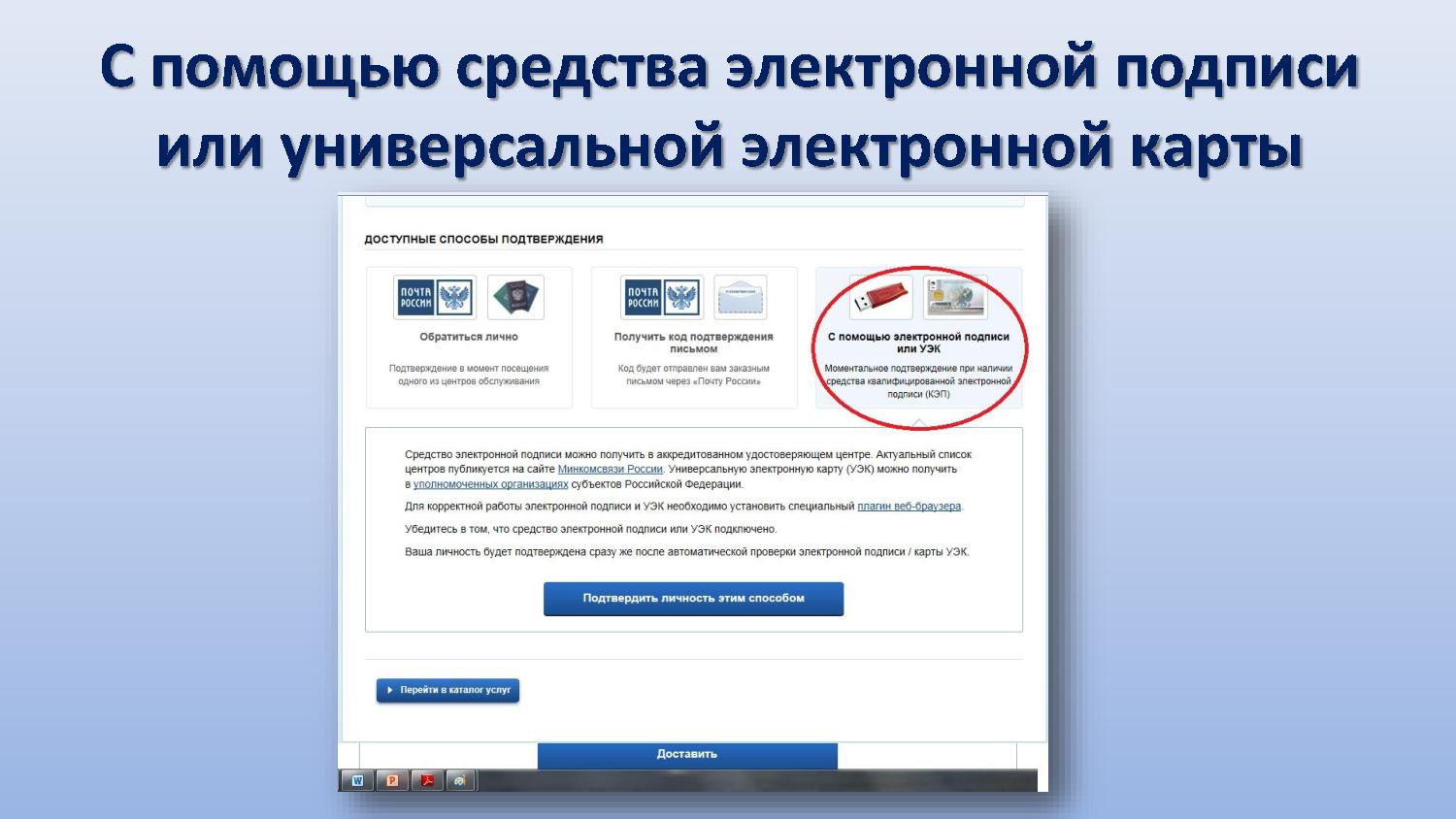 После покупки доменного имени перейдите на Zoho.com/mail/ и создайте почтовый аккаунт. Для этого вам нужно будет подтвердить свое доменное имя, обновить записи MX с помощью поставщика имени домена и, наконец, создать свой рабочий адрес электронной почты.
После покупки доменного имени перейдите на Zoho.com/mail/ и создайте почтовый аккаунт. Для этого вам нужно будет подтвердить свое доменное имя, обновить записи MX с помощью поставщика имени домена и, наконец, создать свой рабочий адрес электронной почты.
Вот как получить бесплатный рабочий адрес электронной почты через Zoho:
- Зарегистрируйте свое доменное имя, если вы еще этого не сделали.
- Иди в Зохо.com / mail / и нажмите «Цены» в верхнем меню.
- Прокрутите вниз, найдите план «Free Forever» и нажмите «Зарегистрироваться сейчас».
- Следуйте инструкциям, чтобы создать бесплатную учетную запись деловой электронной почты.
Дополнительную информацию см. В нашем руководстве по получению деловой электронной почты с помощью Zoho.
Посетите Zoho
Вернуться в раскрывающееся меню
3. Gmail
Подходит для: Тем, у кого есть доменное имя и немного технических навыков
Gmail
Что нам нравится
- Совершенно бесплатный бизнес-адрес электронной почты
- Доступ к электронной почте через Gmail
- Встроенные инструменты для повышения производительности и совместной работы
Что не хватает
- Процесс получения домена вручную может быть сложной задачей
- Не лучший вариант для предприятий, которым требуется служебная электронная почта для сотрудников
Для кого подходит
- Компании, владеющие доменом и имеющие техническую возможность вручную подключить свой домен к Gmail
- Тем, кто не предпочитает использовать собственный домен электронной почты и просто хочет получить качественную бизнес-почту бесплатно
Хотите получить доступ к корпоративной электронной почте через интерфейс Gmail, который вы знаете и любите? Если это так, вы можете вручную связать свое доменное имя с Gmail, чтобы вы могли использовать свой служебный адрес электронной почты через интерфейс Gmail.Хотя это совершенно бесплатный вариант рабочего адреса электронной почты, его не так просто настроить. Так что это лучше для тех, у кого есть некоторый технический опыт или терпение, чтобы учиться.
Как получить бесплатные адреса деловой электронной почты с помощью Gmail
Создать бесплатный рабочий адрес электронной почты в Gmail — не самое простое дело. Однако, проявив немного терпения, вы можете связать свое доменное имя с Gmail. Для начала вам понадобится доменное имя через провайдера веб-хостинга, который разрешает пересылку электронной почты, а также личный аккаунт Gmail.Затем настройте пересылку электронной почты из своей учетной записи веб-хостинга (cPanel) и перейдите в Gmail, где вы подключите свой домен, добавив другой адрес электронной почты в разделе «Настройки».
Вот как создать бесплатный корпоративный адрес электронной почты с собственным доменом через Gmail:
- Создайте учетную запись Gmail.
- Получите доменное имя через план веб-хостинга, который предлагает пересылку почты.
- Настройте пересылку почты из учетной записи веб-хостинга.
- Обновите настройки в Gmail на «Добавить другой адрес электронной почты.Перейдите в Gmail> Настройки> Учетные записи> Добавить другой адрес электронной почты> Использовать как псевдоним> Обновить учетные данные (например, сервер STMP).
Спор между Gmail и Outlook? Получите полное сравнение, которое поможет вам определить подходящую бесплатную службу электронной почты для бизнеса, прочитав нашу статью о Gmail и Outlook.
Посетите Gmail
Вернуться в раскрывающееся меню
4. Outlook
Подходит для: Электронная почта профессионального вида без использования собственного доменного имени
Outlook
Что нам нравится
- Профессиональный бесплатный бизнес-адрес электронной почты (e.г., [email protected])
- Совершенно бесплатно, без улова
- Двухэтапный вход для дополнительной безопасности
- Включает некоторые интуитивно понятные функции, такие как автоматическое создание вашей электронной подписи с использованием вашего профиля LinkedIn.
Что не хватает
- Если вы хотите подключить собственный домен, вам потребуется план Microsoft 365 Business Basic за 5 долларов в месяц
- Показывает объявления в правом столбце вашего почтового ящика
Для кого подходит
- Компании, которые не сильно полагаются на электронную почту, но которым нужен рабочий адрес электронной почты для входа в учетную запись
Если вы действительно не так часто пользуетесь служебной электронной почтой и не хотите подключать собственный домен к электронной почте (например,g., [email protected]), перейдите в Outlook. Это один из самых профессиональных поставщиков услуг электронной почты для бизнеса. В отличие от других бесплатных поставщиков услуг электронной почты, таких как Hotmail или Яндекс, Outlook выглядит наиболее надежным и профессиональным, а также является одним из самых надежных бесплатных почтовых сервисов для бизнеса на рынке.
Как получить бесплатный рабочий адрес электронной почты с помощью Outlook
Создать бесплатный рабочий адрес электронной почты в Outlook очень просто. Все, что вам нужно сделать, это зайти в Outlook.live.com и нажмите кнопку «Создать бесплатную учетную запись» в центре экрана. Затем следуйте инструкциям по регистрации для новой учетной записи — от добавления имени электронной почты и пароля до предоставления личной информации, такой как страна, в которой вы живете, и ваш номер телефона.
Вот как получить бесплатный рабочий адрес электронной почты с помощью Outlook:
- Зайдите на outlook.live.com и нажмите кнопку «Создать бесплатную учетную запись».
- Создайте свой адрес электронной почты (например, smithelectric @ outlook.com).
- Создайте пароль.
- Введите свое имя и фамилию.
- Укажите страну и дату рождения.
- Подтвердите, что вы не робот.
- После этого вы будете перенаправлены в папку входящих сообщений вашей новой рабочей электронной почты.
Дополнительные сведения см. В нашем полном руководстве по Microsoft Outlook для бизнеса.
Посетите Outlook
Вернуться в раскрывающееся меню
5. Google Workspace
Подходит для: Тем, у кого есть доменное имя и которым нужны инструменты для повышения производительности и совместной работы, такие как программное обеспечение для обработки текста и электронные таблицы в дополнение к деловой электронной почте
Google Workspace
Что нам нравится
- Полный пакет для повышения производительности
- Простота использования
- Расширенные возможности администратора
- Помесячные планы без обязательств
Что не хватает
- Пакет для повышения производительности стоит 6 долларов США на пользователя в месяц
- Не включает бесплатный домен
- Дорого для тех, кому нужен большой объем почтовых ящиков
Для кого подходит
- Компаниям, которым нужен пакет для повышения производительности и совместной работы (похожий на Office Suite, но более удобный)
- Те, кто хочет использовать свой собственный домен через интерфейс Gmail и хочет первоклассную защиту электронной почты
- Компании, управляющие большим штатом, с расширенными административными средствами управления
Google Workspace (ранее известный как G Suite) — это полный набор инструментов для повышения производительности и совместной работы, таких как текстовый процессор (Google Docs), электронные таблицы (Google Sheets), презентации (Google Slides), видеоконференции (Google Hangouts) и календари.Короче говоря, Google Workspace — это версия Microsoft Office Suite от Google. Однако, в отличие от офисного пакета Microsoft, Microsoft 365, Google Workspace стоит вдвое дешевле — 6 долларов в месяц.
Если у вас еще нет доменного имени, в Google Workspace можно легко его зарегистрировать. Вы можете приобрести домен в процессе создания учетной записи, которая будет автоматически подключаться к вашей новой учетной записи корпоративной электронной почты, избавляя от головной боли вручную настраивать домены и записи MX.
Как получить бесплатный рабочий адрес электронной почты с помощью Google Workspace
Настроить корпоративный адрес электронной почты через Google Workspace очень просто, однако перед покупкой тарифного плана Google Workspace вам нужно получить доменное имя (если у вас его еще нет). Для этого перейдите к регистратору доменных имен, например GoDaddy или Google Domains. Затем перейдите в Google Workspace и приобретите план, подтвердите свое доменное имя и настройте свой рабочий адрес электронной почты.
Вот как получить бесплатный рабочий адрес электронной почты с помощью Google Workspace:
- Получите доменное имя.
- Зайдите в Google Workspace и приобретите тарифный план.
- Настройте консоль администратора с главной страницы Google Workspace.
- Подтвердите свой домен.
- Создайте свой рабочий адрес электронной почты.
Заинтересованы в использовании Google Workspace для корпоративной электронной почты? Получите полную информацию, включая пошаговые инструкции по настройке корпоративной электронной почты, в нашем руководстве по Gmail для бизнеса.
Посетить Google Workspace
Вернуться в раскрывающееся меню
6.Squarespace
Подходит для: Тем, кто серьезно относится к развитию своего бизнеса
Squarespace
Что нам нравится
- Деловая электронная почта через Google Workspace включена в бизнес-план Годовые планы
- включают бесплатный домен
- Простой способ создания профессионального веб-сайта и управления им
Что не хватает
- Не включает инструменты повышения производительности
- Планы, которые включают ваш веб-сайт и корпоративную электронную почту, начинаются с 18 долларов в месяц
- Бесплатная электронная почта не входит в личный план начального уровня
Для кого подходит
- Компании, которым нужен простой способ получить веб-сайт и рабочий адрес электронной почты
- Те, кто планирует привлекать потенциальных клиентов через свой сайт с помощью электронного маркетинга
- Новые предприятия, которым требуется дополнительная помощь в развитии бизнеса
Squarespace — это лучший универсальный конструктор сайтов, который дает компаниям возможность легко создать профессиональный веб-сайт и развивать свой бизнес с помощью множества встроенных инструментов для маркетинга и роста.Его бизнес-план включает корпоративный адрес электронной почты через Google Workspace, что делает его лучшим вариантом для тех, кому нужен веб-сайт (без больших затрат времени и денег), а также бизнес-адрес электронной почты.
В получении деловой электронной почты через веб-сайт хорошо то, что это избавляет от головной боли, связанной с ручным подключением домена к веб-сайту и поставщику услуг электронной почты. Вместо этого все находится в одном централизованном месте, что упрощает работу и избавляет от головной боли.
Как получить доступ к Google Workspace через Squarespace
Для начала перейдите в Squarespace и зарегистрируйте учетную запись.Вам будет предложено выбрать тему, а затем вы попадете в удобный редактор сайта, где сможете создать свой сайт. Чтобы опубликовать свой сайт, вам нужно перейти на платный план. После этого вы сможете получить доступ к своей бесплатной учетной записи Google Workspace, которая включает в себя корпоративную электронную почту.
Вот как получить доступ к Google Workspace через Squarespace:
- Зайдите в Squarespace и создайте учетную запись.
- Выберите шаблон и создайте свой сайт.
- Купить бизнес-план.
- Настройте бесплатный адрес электронной почты Gmail для бизнеса в панели управления пользователя.
Посмотрите, как легко начать создание веб-сайта для малого бизнеса. А чтобы получить бесплатную учетную запись Google Workspace, перейдите на Squarespace.
Посетите Squarespace
Вернуться в раскрывающееся меню
В идеале, вашим доменным именем будет название вашей компании с расширением домена .com. Однако найти доступное доменное имя может быть очень сложно, поскольку подавляющее большинство распространенных имен уже занято.Чтобы помочь, попробуйте добавить ключевые слова, префиксы или суффиксы к названию вашей компании, чтобы найти подходящее доступное доменное имя. Получите дополнительную информацию о том, как получить бесплатный домен электронной почты.
Выбор подходящего поставщика услуг электронной почты для вас зависит от ваших потребностей и предпочтений, хотя лучшие из них надежны, просты в использовании, включают в себя разумный объем хранилища, доступны по цене и обладают богатым набором функций. Мы рекомендуем Bluehost для тех, кому нужен веб-хостинг, и Google Workspace для тех, у кого уже есть веб-сайт и кому просто нужна полноценная деловая электронная почта.Узнайте больше об этих и других провайдерах в нашей статье о лучших провайдерах хостинга корпоративной электронной почты.
Google Workspace и Microsoft 365 являются ведущими пакетами для повышения производительности, которые включают в себя все, от текстовых процессоров и облачного хранилища до хостинга корпоративной электронной почты. Они очень похожи по цене и инструментам. Однако Google Workspace, как правило, лучше для тех, кто предпочитает современные, удобные для пользователя платформы, тогда как Microsoft 365 более популярен среди тех, кто знаком с ним и хочет придерживаться того, что они знают.Получите полную информацию о сравнении Google Workspace и Microsoft 365.
Деловая электронная почта может быстро добавиться для тех, кому нужно несколько адресов электронной почты, учитывая, что нет законного способа получить несколько бесплатных рабочих адресов электронной почты. Лучший способ получить большой объем адресов электронной почты — через провайдера веб-хостинга, такого как Bluehost, который включает неограниченное количество бесплатных бизнес-адресов электронной почты, бесплатное доменное имя и веб-хостинг для вашего сайта WordPress всего за 2,95 доллара в месяц.
Gmail Советы, которые помогут вам победить электронную почту
Gmail прошел долгий путь.Он не идеален и иногда вызывает волну возмущения среди пользователей. Но давайте будем честными, с Gmail вы получаете много зря.
Gmail — это веб-приложение, работа над которым постоянно ведется, но его внутренняя мощь поражает воображение. Несомненно, существует множество надстроек и расширений браузера, которые могут конкретно улучшить Gmail, намного превосходя его исходные параметры. Однако не для всех опытных пользователей Gmail требуются специальные аксессуары. Многое возможно без дополнительной установки.
Освоение даже нескольких настроек поможет вам в полной мере воспользоваться тем, что Gmail может предложить помимо базовых. Давайте начнем.
Шпаргалка для ярлыков
Gmail переполнен сочетаниями клавиш практически для всего, что вы можете сделать; для многих требуется всего один щелчок (например, нажмите клавишу C, чтобы открыть окно создания сообщения). Нажмите Shift +? , чтобы увидеть их всех. Включите это, щелкнув значок шестеренки в правом верхнем углу и выберите . Просмотреть все настройки> Сочетания клавиш> Сочетания клавиш на .Любой новый ярлык здесь перезапишет значения по умолчанию. Нажмите кнопку Сохранить изменения внизу, чтобы они закрепились.
Использование нескольких учетных записей
Если вы большой поклонник Google и имеете нескольких учетных записей Google / Gmail (даже учетную запись Google Workspace с работы), нет необходимости постоянно входить и выходить. На рабочем столе (используя Chrome, Firefox, Edge) вы можете войти в несколько учетных записей одновременно. Каждый может занимать вкладку и оставаться в системе. Щелкните аватар своей учетной записи в правом верхнем углу и выберите Добавить другую учетную запись .Затем, чтобы переключаться между учетными записями, снова щелкните свой аватар и щелкните нужную учетную запись; ввод пароля не требуется. Учетная запись по умолчанию — это та, под которой вы вошли в первую очередь.
Вы также можете настроить браузер Chrome на работу, чтобы ваши несколько учетных записей (или учетные записи для других людей, использующих компьютер) были разделены, но можно было использовать с профилями Chrome . Щелкните значок профиля в правом верхнем углу окна браузера (вероятно, он выглядит как аватар вашего аккаунта Google), щелкните значок карандаша, чтобы дать этому профилю имя, затем нажмите «Добавить» внизу.Здесь вы получите новую страницу входа в профиль Chrome.
Добавление сторонних учетных записей электронной почты в Gmail
Вам нравится интерфейс Gmail, но вы не хотите отказываться от своего адреса электронной почты Yahoo, iCloud или Outlook? Не проблема. Google позволяет добавлять сторонние учетные записи электронной почты в мобильное приложение Gmail, которое предоставляет этим учетным записям такие функции Google, как фильтрация спама и вкладки.
Для работы необходимо сначала иметь хотя бы одну учетную запись Gmail. Чтобы настроить его на мобильном устройстве, щелкните свой аватар в приложении Gmail и выберите Добавить другую учетную запись .Выберите тип учетной записи, которую вы хотите добавить, и введите учетные данные. Затем вы можете получить доступ к одному почтовому ящику за раз или просмотреть всю свою электронную почту в едином почтовом ящике на телефоне или планшете. Вернитесь к аватару и выберите Управление учетными записями на этом устройстве , чтобы деактивировать или удалить учетную запись позже.
На рабочем столе коснитесь значка шестеренки и выберите Просмотреть все настройки > Учетные записи и импорт> Проверить почту из других учетных записей> Добавить учетную запись электронной почты . Во всплывающем окне введите адрес электронной почты, который вы хотите связать, нажмите «Далее» и выберите Связать учетную запись с Gmail .
Проверить, какие приложения имеют доступ к Gmail
Связывание часто используемых служб с Gmail может сэкономить время, но вы можете время от времени проверять, какие приложения имеют доступ к вашим учетным записям. Перейдите на myaccount.google.com/Security, прокрутите вниз до раздела Сторонние приложения с доступом к учетной записи и нажмите Управление доступом третьих лиц , чтобы отключить все ненужные приложения.
Отправить сообщения позже, по расписанию
Планирование доставки сообщения на более позднее время раньше требовало сторонних служб, но теперь оно встроено.Напишите свое сообщение, щелкните стрелку раскрывающегося меню рядом с кнопкой «Отправить» и либо выберите вариант быстрого расписания, либо выберите Выберите дату и время , чтобы получить конкретную информацию.
Постарайтесь сохранить конфиденциальность
Конфиденциальный режимдля Gmail дает вам детальный контроль над тем, кто может видеть вашу информацию в отправляемом вами электронном письме и как долго это сообщение доступно. Включите его, щелкнув значок замка / часов конфиденциального режима в нижней части окна создания.Вы получите возможность установить срок действия сообщения; после этой даты сообщение исчезает, и пользователь видит только уведомление «срок действия сообщения истек». Вы также можете ограничить действия получателя, например заблокировать возможность пересылки или загрузки вложений.
Отправить с другого адреса электронной почты
У вас может быть несколько учетных записей Gmail или несколько адресов в одной учетной записи. Задайте все эти адреса в своем основном Gmail и сделайте так, чтобы он выглядел так, как будто вы отправляете из совершенно другой учетной записи, постоянно или для каждого сообщения.Перейдите в «Настройки »> «Учетные записи и импорт»> «Отправить почту как », где вы можете добавить несколько адресов электронной почты. Это замечательно, если вы отправляете много сообщений на одну учетную запись, но хотите, чтобы ответы приходили на другую.
Не просто помечайте спам, блокируйте отправителей
Кто-то вас беспокоит? Gmail позволяет блокировать отдельных отправителей. На настольном компьютере или мобильном устройстве выберите меню с тремя точками рядом с кнопкой со стрелкой «Ответить» в сообщении и выберите Заблокировать [имя пользователя] . Все будущие сообщения с этого адреса электронной почты будут отправляться прямо в папку для спама.
Отказаться от подписки на все
Получаете много информационных бюллетеней и прочего нежелательного мусора? У большинства есть ссылка для отказа от подписки внизу сообщения. Gmail (мобильный и настольный) также прикрепляет ссылку Unsubscribe в верхней части сообщения, прямо рядом с именем отправителя, если он может обнаружить ссылку для отказа от подписки в сообщении.
Для упрощения очистки введите «отказаться от подписки» в поиске Gmail. Вы получите список всех сообщений, в которых есть указанное слово. Пройдите каждый.Это максимально приближенный к массовому отказу от подписки без сторонней службы. Для получения дополнительной информации прочтите, как отказаться от подписки на нежелательные сообщения электронной почты.
Как «отменить отправку» в Gmail
Все мы знаем, как паника возникает из-за того, что в электронном письме слишком рано нажимают «отправить». В Gmail вы можете добавить буфер, чтобы вспомнить ошибочно отправленное сообщение. Функция, получившая название «Отменить отправку», включена по умолчанию, и вы не можете ее отключить. Но вы можете настроить, сколько времени у вас будет, чтобы отменить отправку электронного письма. Щелкните значок шестеренки и выберите Просмотреть все настройки> Общие> Отменить отправку и щелкните раскрывающееся меню, чтобы выбрать, как долго вы хотите иметь возможность отменять отправленное сообщение (5, 10, 20 или 30 секунд).Затем прокрутите вниз и сохраните изменения. Каждый раз, когда вы отправляете сообщение, вы увидите ссылку «Отменить» в черном поле, плавающем в нижнем левом углу экрана на рабочем столе и в правом нижнем углу на мобильном устройстве.
Если вы нажмете ссылку до истечения времени, ваше сообщение не исчезнет. У вас будет возможность отредактировать его или полностью удалить. Вы даже можете отменить отмену, поэтому, когда вы удаляете текущее сообщение, вы можете вернуть его и начать заново.
Перетащите сообщения или ярлыки
В Gmail есть ярлыки, а не папки.Функционально они такие же, хотя и неудобны для тех, кто привык ко всей парадигме папок. Сообщение из папки «Входящие» легко перетащить на ярлык и, таким образом, сохранить в архиве для будущих поисков. Но если это сообщение в папке «Входящие» требует дополнительного внимания, вы можете сделать это в обратном порядке: перетащите метку с левой боковой панели на сообщение. Он остается в почтовом ящике, но готов к архивированию в будущем.
Отправить + Архив
Пометьте сообщение перед его отправкой, щелкнув меню «Дополнительные параметры» в правом нижнем углу окна создания.Затем вы можете сразу же заархивировать его после отправки. Чтобы настроить его, перейдите на . См. Все настройки> Общие> Отправить и архивировать> Показать кнопку «Отправить и архивировать» в ответе. Если ответ, который вы пишете, уже имеет ярлык, вы увидите новую кнопку под названием Отправить + Архив (хотя на самом деле здесь не написано «архив», но отображается значок архива Gmail: поле с файлом с опущенным вниз стрелку на нем.) Нажмите эту кнопку, и весь поток будет заархивирован с предварительно назначенным ярлыком.
Маскировка / псевдонимы адреса электронной почты
Gmail игнорирует точки в вашем адресе электронной почты.Таким образом, [электронная почта защищена] — это то же самое, что [защищенная электронная почта] или даже [защищенная электронная почта]. Все они принадлежат одному и тому же человеку. Эта функция может показаться бесполезной, но вы, , по-прежнему можете видеть шаблон, так что это отличный трюк для подписки на информационные бюллетени или предоставления вашего адреса электронной почты — например, вы можете узнать, кто продал ваше имя спамерам.
Gmail также игнорирует все, что находится после знака плюс (+). Итак, [защита электронной почты] отправляется туда же, что и [защита электронной почты] . Этот псевдоним невероятно удобен для фильтрации сообщений, поскольку фильтры Gmail видят, что стоит после плюса.Таким образом, если вы подписываетесь на каждый информационный бюллетень с номером [электронная почта защищена] , вам нужно фильтровать только сообщения, отправленные на этот адрес, а не каждого отдельного отправителя информационного бюллетеня. (Обратной стороной является то, что многие службы не позволяют регистрироваться с адресами электронной почты, которые содержат «необязательные» символы, такие как знак плюса.)
Расширьте возможности поиска
Самый быстрый способ выполнить расширенный поиск в Gmail — щелкнуть стрелку вниз в поле поиска, что откроет диалоговое окно полного поиска.Но Gmail поддерживает множество поисковых операторов. Например, введите «in: trash» и «in: spam», чтобы искать только в этих папках (обычно они пропускаются). Или ограничьте поиск только «in: inbox». Используйте «label:», за которым следует метка / имя папки, чтобы искать только в этой папке. «Filename:», за которым следует фактическое имя файла, позволяет найти определенные вложения.
Используйте знак минус (дефис) для поиска в одном, а не в другом: «обед-фильм» найдет только сообщения, в которых есть слово «ужин», но пропустит все, в которых упоминается «фильм».«Другой поддерживаемый логический оператор -« ИЛИ »(все заглавные).
Ответ в банке
Прекратите печатать так много, особенно одно и то же сообщение, снова и снова. Шаблоны — ранее называвшиеся «шаблонными ответами» — необходимы для повторяющихся, повторяющихся и повторяющихся электронных писем. Включите его через . См. Все настройки> Дополнительно> Шаблоны> Включить . Прокрутите вниз до Сохранить изменения, и Gmail перезагрузится. Создайте новое электронное письмо и введите шаблонный ответ. Щелкните меню с многоточием в правом нижнем углу сообщения и выберите «Шаблоны».»Здесь вы можете сохранить набранное вами сообщение в качестве шаблона для будущих сообщений или применить уже сохраненный шаблон к текущему окну. Если вы переписываете шаблонный ответ, вы можете повторно сохранить его с тем же именем для (Однако в данном случае есть расширение, которое делает подобные вещи намного проще, под названием Magical, которое работает не только в Gmail).
Get Smart
Smart Reply — это технология машинного обучения, которая подготавливает три коротких соответствующих ответа на получаемые вами сообщения.Одно нажатие на предложенный ответ добавляет его в окно ответа, где вы можете отправить его или написать еще. Он отображается в приложениях Gmail для iOS и Android, а также в веб-интерфейсе рабочего стола. Если эти предложения вас раздражают, отключите их с помощью . См. Все настройки> Общие> Умный ответ> Умный ответ выкл. , а затем прокрутите вниз, чтобы сохранить изменения.
Точно так же интеллектуальный ввод предлагает слова или фразы для использования при вводе сообщения электронной почты. Если вы напечатаете, например, «Я надеюсь, что вы», вы можете увидеть, что «все в порядке» выделено серым цветом.Если это то, что вы хотели сказать, нажмите клавишу табуляции, и Gmail автоматически вставит в ваше сообщение «все в порядке». Если нет, продолжайте вводить, и предложение исчезнет. Чтобы выключить это, перейдите на . Просмотреть все настройки> Общие> Умный ввод> Отключить запись предложений , затем сохраните изменения.
Выйти удаленно
Вы можете получить доступ к Gmail с нескольких устройств одновременно. Иногда вы можете оставаться в системе, если не хотите (скажем, на общедоступном компьютере) или, что еще хуже, подозревать, что кто-то использует вашу учетную запись за вашей спиной (чтобы этого избежать, включите двухфакторную аутентификацию).На рабочем столе прокрутите вниз до конца папки «Входящие». Мелким шрифтом внизу страницы указано Последние действия по счету , за которым следует время. Щелкните ссылку Details под ней, чтобы просмотреть все действия для учетной записи. Если что-то выглядит подозрительно, выполните проверку безопасности Google и отключите открытые сеансы на других устройствах.
Нажмите кнопку отключения звука (или повторного сигнала)
Отключите сообщения электронной почты, которые хотите удалить. В папке «Входящие» установите флажок рядом с обсуждаемой цепочкой, щелкните значок с многоточием вверху и выберите Без звука ; вы также можете щелкнуть правой кнопкой мыши ветку на рабочем столе, чтобы увидеть меню с отключением звука.Цепочка вроде бы исчезнет, но останется в архиве даже при появлении новых сообщений. Вы больше не увидите никаких сообщений в цепочке, если только вы не являетесь прямым получателем или не ищете его.
Если вы просто хотите отключить обсуждение на определенное время, щелкните правой кнопкой мыши ветку, чтобы найти Отложить . Если вы нажмете «отложить», сообщение исчезнет из папки «Входящие» и вернется через заданный вами промежуток времени.
Как выбрать все электронные письма Gmail
Чтобы выбрать каждое сообщение в ярлыке в Gmail, вы устанавливаете флажок в верхнем левом углу, верно? Почти.При установке этого флажка выбираются все разговоры на первой странице результатов — максимум 100 элементов. Если вы хотите, чтобы все под этим ярлыком, было ли видно на странице или нет, установите флажок и найдите ссылку вверху результатов с надписью Выбрать все разговоры X в [Ярлык] .
Присоединяйтесь
Первый трюк с отправкой вложений: не забудьте прикрепить их. К счастью, Gmail выдаст напоминание, если в вашем сообщении есть такие фразы, как «Я прикрепил» или «Я добавил», и вы нажмете «Отправить», ничего не прикрепив.
Вы можете перетаскивать файлы с рабочего стола в сообщение Gmail. Изображения будут встроены в сообщение, если вы не перетащите файл на панель инструментов под панелью композиции. На одно сообщение Gmail установлено ограничение в 25 МБ. Если ваш файл слишком большой, он попадает на Google Диск, и получатель получает ссылку. Однако вы можете получать вложения размером до 50 МБ.
Если вы большой пользователь Google Диска, то прикрепление уже размещенных на нем элементов не только несложно, но и не учитывается при ограничении 25 МБ.Щелкните значок «Вставить файлы с помощью диска » на панели инструментов окна композиции, чтобы выбрать файл для вложения. Это также знакомит вас с типом файлов, которые блокирует Gmail, например с EXE-файлами. (Подробнее см. Как отправлять большие файлы через Интернет.)
Хотите того же для своей учетной записи Dropbox? Используйте расширение Dropbox для Gmail для Chrome.
Создание делегата
Вы можете делегировать управление вашей учетной записью Gmail кому-либо другому, будь то администратор компании или ваша вторая половинка.Настройте учетную запись под См. Все настройки> Учетные записи и импорт> Предоставить доступ к своей учетной записи> Добавить другую учетную запись . У человека также должна быть какая-то учетная запись Google или Gmail — его адрес электронной почты должен заканчиваться на имя домена, которое совпадает с вашим. Если вы перейдете по указанному выше пути и найдете там делегата, которого вы не авторизовали, немедленно измените свой пароль — вы, вероятно, подверглись фишингу.
Удалить большие сообщения
Если вы почти израсходовали 15 ГБ дискового пространства, которое Google предоставляет бесплатно, и не хотите платить больше, удалите несколько сообщений.Найдите «size: xm», заменив x числом. «M» означает мегабайты. Любое сообщение размером более 10 МБ, вероятно, имеет много вложений. Сохраняйте их на свой жесткий диск, но не на Google Диск — это пространство, которое вы разделяете с Gmail, так что это не сэкономит место.
Слишком много учетных записей Gmail? Посмотрите видео ниже, чтобы узнать, как их объединить.
Нравится то, что вы читаете?
Подпишитесь на информационный бюллетень Tips & Tricks , чтобы получать советы экспертов, которые помогут вам максимально эффективно использовать свои технологии.
Этот информационный бюллетень может содержать рекламу, предложения или партнерские ссылки. Подписка на информационный бюллетень означает ваше согласие с нашими Условиями использования и Политикой конфиденциальности. Вы можете отказаться от подписки на информационные бюллетени в любое время.
Настройка электронной почты в приложении «Почта» для Windows 10
Если вы входите в Windows 10 с помощью учетной записи Microsoft с адресом Outlook.com, Live, Hotmail или MSN, эта учетная запись добавляется в приложения «Почта» и «Календарь». Вы можете добавить эту и многие другие учетные записи электронной почты в приложения «Почта» и «Календарь», чтобы начать отправлять и получать электронную почту, а также создавать и управлять событиями.
Добавить новую учетную запись электронной почты
Откройте приложение «Почта», щелкнув меню «Пуск» Windows и выбрав Почта .
Если вы впервые открываете приложение «Почта», вы увидите страницу приветствия. Выберите Добавить учетную запись , чтобы начать.
Если вы использовали приложение «Почта» раньше, в нижней части левой панели навигации выберите Настройки , а затем выберите Управление учетными записями .
Примечание: На телефоне или планшете коснитесь трех точек внизу страницы, чтобы получить доступ к Настройки .
Выберите Добавить учетную запись .
Выберите тип учетной записи, которую хотите добавить.
Примечания:
Вам может потребоваться прокрутить вниз диалоговое окно Добавить учетную запись , чтобы просмотреть все параметры.
Если вы выберете Google , вам нужно будет войти в свою учетную запись Google, ввести код двухэтапной проверки, если вы включили эту функцию безопасности, и предоставить Windows разрешение на доступ к вашей информации.Нажмите Разрешить , и ваша учетная запись будет создана.
Если вы выберете другую учетную запись электронной почты, вам необходимо будет следовать особым инструкциям в разделе Особые инструкции для других учетных записей ниже.
Введите необходимую информацию и нажмите Войти . Для большинства учетных записей это ваш адрес электронной почты, пароль и имя учетной записи.Имя учетной записи — это то, что вы увидите как на левой панели Mail для Windows 10, так и на панели управления учетными записями.
Примечание: Если вы получили сообщение «Нам не удалось найти информацию для этого аккаунта. Убедитесь, что адрес электронной почты правильный, а затем повторите попытку ». Вам нужно будет трижды нажать Повторить попытку , прежде чем кнопка изменится на Advanced . Щелкните Advanced и следуйте инструкциям в следующем разделе, чтобы добавить свою учетную запись.
Щелкните Готово . Ваши данные начнут синхронизироваться, как только ваша учетная запись будет настроена.
Добавить учетную запись с помощью расширенной настройки
Есть два способа получить доступ к параметрам расширенной настройки для своей учетной записи электронной почты.
Нажмите Расширенная настройка , если автоматическая настройка электронной почты завершилась неудачно на шаге 3 выше.
Щелкните Расширенная настройка в окне Выберите учетную запись на шаге 2 выше. Расширенная настройка — последний вариант в списке, и вам, возможно, придется прокрутить его, чтобы увидеть его.
Вы можете выбрать учетную запись Exchange ActiveSync или учетную запись электронной почты в Интернете . Если администратор не дал указание использовать Exchange ActiveSync, щелкните Электронная почта в Интернете .
Введите следующую информацию в окно Advanced setup .
Адрес электронной почты Это имя, которое вы увидите на левой панели приложения Почта.
Имя пользователя Это ваш полный адрес электронной почты.
Пароль Введите пароль учетной записи электронной почты.
Имя учетной записи Это имя, которое вы увидите на левой панели Mail для Windows 10, а также на панели управления учетными записями. Вы можете выбрать любое имя, какое захотите.
Отправляйте сообщения с этим именем Введите имя, которое получатели должны видеть при получении вашего сообщения.
Сервер входящей электронной почты Вы можете получить эту информацию у своего интернет-провайдера или администратора.Обычно адрес сервера входящей почты имеет формат mail.contoso.com или imap.google.com. Для многих учетных записей электронной почты вы можете найти эту информацию в нашем справочнике по именам серверов POP и IMAP.
Тип учетной записи Выберите POP3 или IMAP4. Большинство учетных записей электронной почты используют IMAP4. Если вы не знаете, какой из них выбрать, обратитесь к своему интернет-провайдеру.
Сервер исходящей почты (SMTP) Вы можете получить эту информацию у своего интернет-провайдера или администратора.Обычно адрес сервера исходящей электронной почты имеет формат mail.contoso.com или smtp.contoso.com.
По умолчанию будут установлены все четыре флажка в нижней части окна. Большинство учетных записей электронной почты не требуют изменения этих параметров.
Ваш поставщик услуг электронной почты может предоставить вам настройки, необходимые для заполнения расширенных настроек, но вы также можете перейти к справочнику по именам серверов POP и IMAP, который мы предоставили для наиболее популярных поставщиков услуг электронной почты.
После ввода необходимой информации щелкните Войти > Готово .
Устранение неисправностей
Если у вас возникли проблемы с настройкой учетной записи, попробуйте следующее.
Если вы обновились до Windows 10, вам нужно будет повторно добавить свои учетные записи в Почту для Windows 10.
Убедитесь, что ваш адрес электронной почты и пароль верны.Пароли чувствительны к регистру.
Если вы видите самые последние сообщения, но не видите более старых, вероятно, вам нужно изменить продолжительность синхронизации электронной почты.
Если вы видите сообщение о том, что ваша учетная запись устарела, возможно, вам необходимо обновить пароль, серверы входящей или исходящей почты или настройки SSL. Дополнительные сведения см. В разделе «Устранение устаревшей учетной записи».
Если вы хотите удалить учетную запись, см. Раздел Удаление учетной записи электронной почты из приложений «Почта» и «Календарь».
Особые инструкции для других счетов
iCloud
Если вы включили двухфакторную аутентификацию в своей учетной записи iCloud, вам необходимо сгенерировать пароль для конкретного приложения, чтобы добавить свою учетную запись iCloud в приложение «Почта».
Войдите на страницу своей учетной записи Apple ID.
Выберите Создать пароль ниже Пароли для конкретных приложений.
Следуйте инструкциям на экране.
Yahoo
Microsoft добавила поддержку OAuth для Yahoo! учетные записи в обновлении Windows 10 Creators.Чтобы установить Creators Update сейчас, перейдите на сайт загрузки программного обеспечения и выберите Обновить сейчас . Дополнительные сведения об обновлении см. В разделе Windows 10 Creators Update здесь.
Если у вас есть японский Yahoo! адрес электронной почты, вам нужно будет сделать следующее:
Вам необходимо добавить свой Yahoo! учетная запись как учетная запись IMAP. Для этого выполните действия, описанные в разделе Добавление учетной записи с помощью расширенной настройки с помощью imap.mail.yahoo.co.jp для сервера входящей почты и smtp.mail.yahoo.co.jp для сервера исходящей почты.
кв.
Чтобы синхронизировать почтовый ящик QQ с приложениями «Почта» и «Календарь», необходимо включить IMAP в QQ.
Войдите в свою учетную запись QQ.
Выберите Настройки > Учетная запись > Служба POP3 / IMAP / SMTP / Exchange / CardDAV / CalDAV > Найдите службу IMAP / SMTP > Откройте .
Для включения этой службы может потребоваться отправить текстовое сообщение. После выбора Открыть на шаге 2 может появиться диалоговое окно, предлагающее использовать свой телефон для отправки сообщения на отображаемый номер телефона.
После отправки текстового сообщения QQ откроет новый диалог с кодом авторизации. Скопируйте код авторизации, так как он понадобится вам для добавления учетной записи QQ mail в приложения «Почта» и «Календарь».
В приложениях «Почта» и «Календарь» удалите свою учетную запись QQ и снова добавьте ее, используя код авторизации.
Ваша учетная запись QQ должна теперь синхронизироваться автоматически.
GMX.de или WEB.de
Когда вы попытаетесь подключить свою учетную запись GMX.de или WEB.de к приложениям «Почта» и «Календарь», вы получите электронное письмо в своем GMX.de или почтовый ящик WEB.de с инструкциями о том, как разрешить доступ.
В веб-браузере войдите в свою учетную запись GMX.de или WEB.de.
Найдите сообщение электронной почты с инструкциями о том, как подключить вашу учетную запись к приложениям «Почта» и «Календарь», и следуйте инструкциям.
Теперь ваша учетная запись должна автоматически синхронизироваться с приложениями «Почта» и «Календарь».
Все еще нужна помощь?
Связанные темы
Удаление учетной записи электронной почты из приложений Почты и Календаря
Мои сообщения отсутствуют или исчезают
Измените пароль в Почте для Windows 10
Почта и календарь для Windows 10: часто задаваемые вопросы
Как я могу получить учетную запись электронной почты без использования Google, Yahoo или AOL? | Small Business
Первое электронное письмо в Интернете прошло через киберпространство, когда человек по имени Рэй Томлинсон отправил его самому себе в 1971 году.С тех пор интернет-компании разработали бесплатные почтовые службы, которыми ежедневно общаются миллионы людей. Хотя некоторые другие службы могут не иметь всех функций, которые вы найдете в Google, Yahoo или AOL, альтернативные службы электронной почты могут помочь вам безопасно отправлять и получать электронную почту множеством интересных и полезных способов.
Отправить с помощью Microsoft
Служба Microsoft Outlook.com бесплатна и интегрируется с Microsoft Office. Например, вы можете открыть сообщение электронной почты Outlook.com и просмотреть вложенный документ Word прямо из своего почтового ящика, не устанавливая Microsoft Office.Хотя эта служба отображает рекламу, вы можете отказаться от нее, посетив страницу отказа. Как и многие другие службы Microsoft, Outlook.com требует для использования учетной записи Microsoft. Получите его, посетив веб-сайт Outlook.com, нажав «Зарегистрироваться» и следуя инструкциям (ссылка в разделе «Ресурсы»).
Электронная почта без излишеств
Электронные сообщения не обязательно должны быть длинными, чтобы быть полезными и информативными. Если вы не против ограничить свои сообщения 500 символами, зарегистрируйтесь для получения бесплатной учетной записи Short Mail.Вы не сможете отправлять вложения или хранить информацию в папках, но вы можете отправить кому-либо электронное письмо и получить его во входящем почтовом ящике. Вы также можете получить доступ к своей учетной записи Short Mail с устройства iPhone или Android. Начните использовать короткую почту, щелкнув «Заявить о своем коротком почтовом адресе» на веб-сайте компании (ссылка в разделе «Ресурсы»).
Отправить анонимно
Даже если вы используете другую службу электронной почты, может возникнуть сценарий, когда вам нужно отправить кому-то анонимное сообщение электронной почты. Такие сервисы, как TempEMail.net дает вам возможность создать временный адрес электронной почты на две недели. Когда люди отвечают на ваши сообщения, вы видите их ответы во временном почтовом ящике TempEMail.net. Эта услуга бесплатна и может помочь вам уменьшить количество получаемого спама. Спам может возникать, когда вы используете свой обычный адрес электронной почты для регистрации на сайтах, которые рассылают вам спам. Дайте людям свой адрес TempEMail, и рассылаемый ими спам никогда не загромождает ваш обычный почтовый ящик (ссылка в разделе «Ресурсы»).
Защитите свою почту
Если ваше сообщение настолько конфиденциально, что вам нужно его зашифровать, используйте почтовую службу, такую как Sendinc.Эта служба дает вам возможность отправлять зашифрованные сообщения электронной почты без установки программного обеспечения для шифрования на ваш компьютер. Поскольку Sendinc не хранит ключи шифрования, ваши получатели — единственные люди, которые могут расшифровать ваши сообщения. Базовая услуга бесплатна, и у вас есть возможность перейти на платные планы с дополнительными функциями (ссылка в разделе Ресурсы).
Отправить со своего рабочего стола
Вам не нужно переходить к онлайн-службе электронной почты, чтобы отправлять и получать почту. Такие компании, как IncrediMail и Mozilla, предлагают почтовые клиенты, которые помогают управлять электронной почтой без использования браузера.Установите одну из этих программ, и вы сможете запустить настольное приложение, похожее на те, которые вы найдете в Gmail или Yahoo Mail. Мастер поможет вам подключить приложение к вашим учетным записям электронной почты в Интернете (ссылки в разделе «Ресурсы»).
Ссылки
Ресурсы
Писатель Биография
Получив образование в области физики, Кевин Ли начал профессионально писать в 1989 году, когда в качестве разработчика программного обеспечения он также написал технические статьи для Космического центра Джонсона. Сегодня этот городской ковбой из Техаса продолжает выпускать высококачественное программное обеспечение, а также нетехнические статьи, охватывающие множество различных тем, от игр до текущих событий.
Как создать учетную запись электронной почты в SiteGround
С каждым планом хостинга SiteGround у вас может быть неограниченное количество бесплатных учетных записей электронной почты на вашем доменном имени. Чтобы создать их, перейдите в свою клиентскую зону > Веб-сайты . Выберите веб-сайт, для которого вы хотите создать учетную запись электронной почты, и нажмите Инструменты сайта> Электронная почта > Учетные записи .
Чтобы создать новую учетную запись электронной почты, введите новый адрес электронной почты перед знаком «@» и надежный пароль.Когда вы будете готовы ввести информацию, нажмите Создать , и через несколько секунд вы получите новое электронное письмо.
Управление учетными записями электронной почты
Для каждой создаваемой учетной записи электронной почты вы можете управлять ее настройками в разделе «Управление учетными записями электронной почты» ниже. Обратите внимание, что вы можете установить разные значения для квоты электронной почты из меню «Действия » (рядом с соответствующей учетной записью электронной почты)> Изменить квоту , но без превышения текущих ограничений, которые установлены на 10 000 МБ на учетную запись электронной почты.
Вы также можете настроить электронную почту автоматически или вручную. Перейдите в меню действий (рядом с соответствующей учетной записью электронной почты) и выберите Конфигурация почты . Появится всплывающее окно, в котором вы можете выбрать почтовый клиент, который хотите настроить. Когда будете готовы, нажмите Создать и следуйте инструкциям в своем почтовом клиенте.
Если вы выберете ручную настройку, наша система отобразит данные почтового сервера, которые вам нужно использовать для настройки самостоятельно.
Из этого раздела у вас также есть легкий доступ к веб-почте. Перейдите в раздел «Управление учетной записью электронной почты», щелкните меню «Действия » для соответствующей учетной записи электронной почты> Войдите в Webmail .
Система автоматически зарегистрирует вас в RoundCube, который предоставляет все необходимые функции, необходимые для работы с клиентом веб-почты.


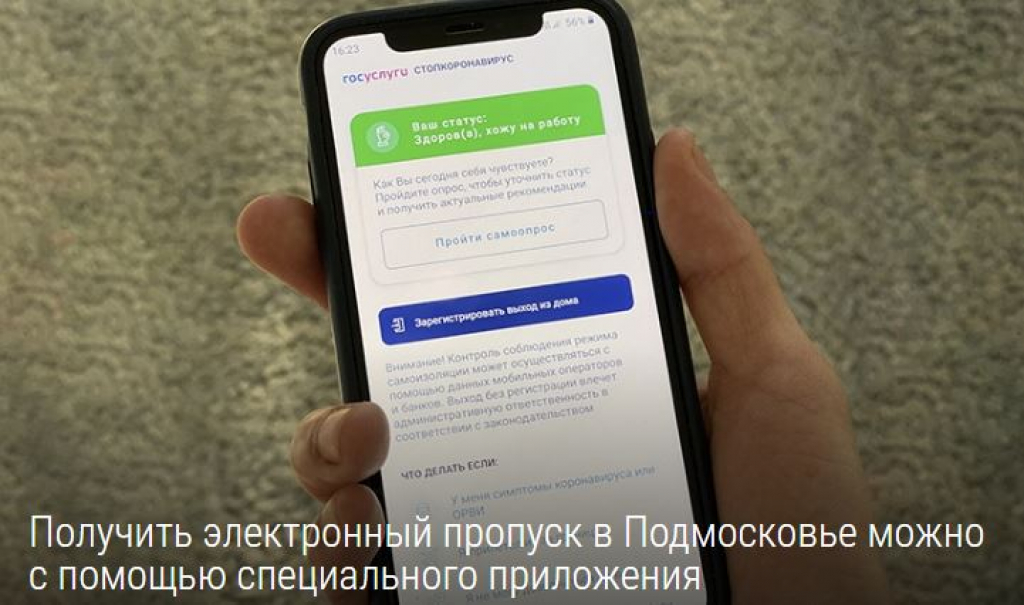 ru письмо с информацией о том, для каких систем требуется ЭП, имеется ли электронный носитель (eToken, ruToken, JaCarta) или будет приобретаться, для какого ПО необходима ЭП (КриптоПро CSP или ViPNet CSP). Также к письму необходимо приложить карточку организации (реквизиты) для подготовки договора. Ответом на это письмо будет выслана информация о дальнейших действиях, проект договора для согласования, форма заявления на получение ЭП.
ru письмо с информацией о том, для каких систем требуется ЭП, имеется ли электронный носитель (eToken, ruToken, JaCarta) или будет приобретаться, для какого ПО необходима ЭП (КриптоПро CSP или ViPNet CSP). Также к письму необходимо приложить карточку организации (реквизиты) для подготовки договора. Ответом на это письмо будет выслана информация о дальнейших действиях, проект договора для согласования, форма заявления на получение ЭП.

 9% защита от подозрительных писем / спама
9% защита от подозрительных писем / спама
